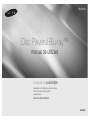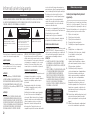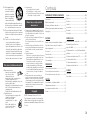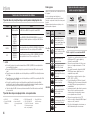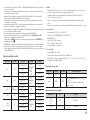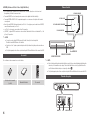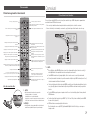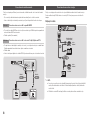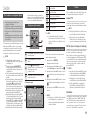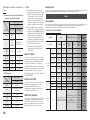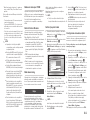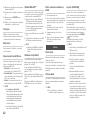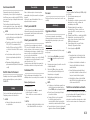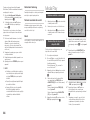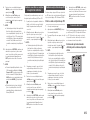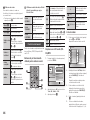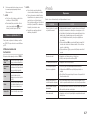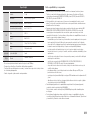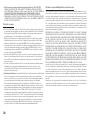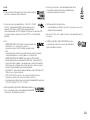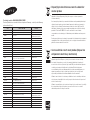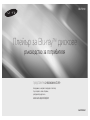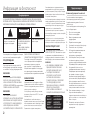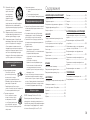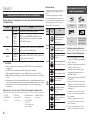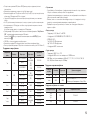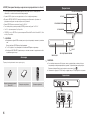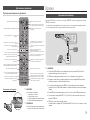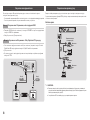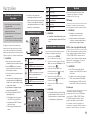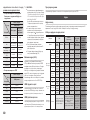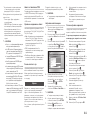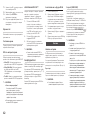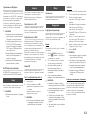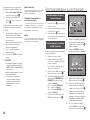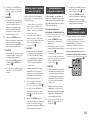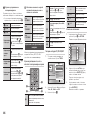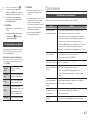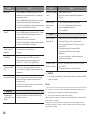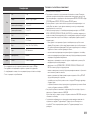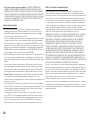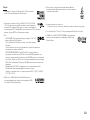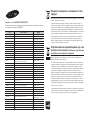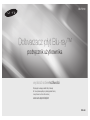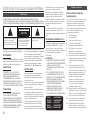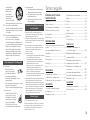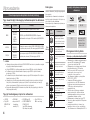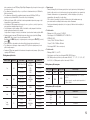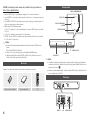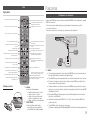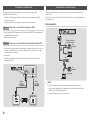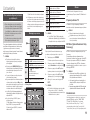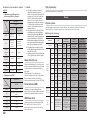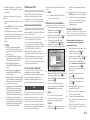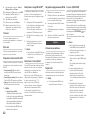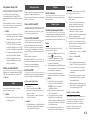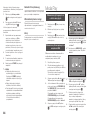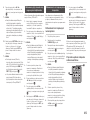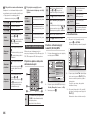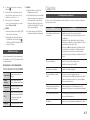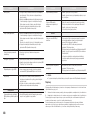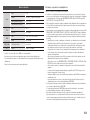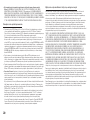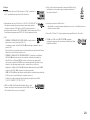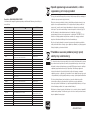Samsung BD-F5100 Manual de utilizare
- Categorie
- Playere Blu-Ray
- Tip
- Manual de utilizare

imaginaţi-vă posibilităţile
Vă mulţumim că aţi achiziţionat acest produs Samsung.
Pentru service mai complet, înregistraţi
produsul la adresa
www.samsung.com/register
Disc Playerul Blu-ray™
manual de utilizare
BD-F5100
ROMÂNĂ

2
Informaţii privind siguranţa
Avertisment
PENTRU A REDUCE RISCUL DE ELECTROCUTARE, NU SCOATEŢI CAPACUL (SAU SPATELE).
NU EXISTĂ ÎN INTERIOR PIESE CE POT FI ÎNLOCUITE DE CĂTRE UTILIZATOR. PENTRU
SERVICE, ADRESAŢI-VĂ PERSONALULUI CALIFICAT.
ATENŢIE
PERICOL DE ELECTROCUTARE
A NU SE DESCHIDE
Simbolul indică “voltaj ridicat” în
interiorul produsului, care prezintă
riscul şocurilor electrice sau al rănirii
personale.
ATENŢIE : PENTRU A REDUCE RISCUL
DE ELECTROCUTARE, NU SCOATEŢI
CAPACUL (SAU SPATELE). ÎN
INTERIOR NU EXISTĂ PIESE CE POT
FI ÎNLOCUITE DE CĂTRE UTILIZATOR.
PENTRU SERVICE, ADRESAŢI-VĂ
PERSONALULUI CALIFICAT.
Acest simbol indică instrucţiuni
importante referitoare la produs.
Nu instalaţi acest echipament într-un spaţiu închis,
cum ar fi un sertar sau un spaţiu similar.
AVERTISMENT
Pentru a preveni defecţiuni ce ar putea cauza
un incendiu sau şocuri electrice, nu expuneţi
aparatul la ploaie sau umezeală.
ATENŢIE
Disc Playerul Blu-ray UTILIZEAZĂ O RAZĂ
LASER INVIZIBILĂ, CARE POATE CAUZA
EXPUNERI PERICULOASE LA RADIAŢII, DACĂ
ESTE REDIRECŢIONATĂ. ASIGURAŢI-VĂ CĂ
UTILIZAŢI Disc Playerul Blu-ray CORECT, DUPĂ
INSTRUCŢIUNI.
ATENŢIE
ACEST PRODUS UTILIZEAZĂ O RAZĂ LASER.
UTILIZAREA COMENZILOR, REGLAJELOR SAU
PROCEDURILOR ÎN ALTE MODURI DECÂT CELE
SPECIFICATE ÎN PREZENTUL DOCUMENT POATE
DUCE LA EXPUNEREA LA RADIAŢII PERICULOASE.
NU DESFACEŢI CAPACELE ŞI NU REPARAŢI
PERSONAL APARATUL. PENTRU SERVICE,
ADRESAŢI-VĂ PERSONALULUI CALIFICAT.
Acest produs respectă normele CE, dacă sunt
utilizate cabluri şi mufe ecranate pentru conectarea
la alte echipamente. Pentru a preveni interferenţele
electromagnetice cu aparatele electrice, cum ar
fi radiouri şi televizoare, utilizaţi cabluri şi mufe
ecranate pentru conectarea la alte echipamente.
OBSERVAŢIE IMPORTANTĂ
Conductorul de alimentare de la reţea al acestui
echipament este prevăzut cu un ştecher
încapsulat, care conţine o siguranţă. Valoarea
siguranţei este afişată pe partea cu pini a
ştecherului.
Dacă siguranţa trebuie înlocuită, trebuie
să utilizaţi o siguranţă de acelaşi voltaj, în
conformitate cu BS1362.
Nu utilizaţi ştecherul dacă capacul siguranţei
(în cazul în care acesta este detaşabil) nu
este montat. Dacă trebuie să înlocuiţi capacul
siguranţei, trebuie ca acesta să aibă aceeaşi
culoare ca partea cu pini a conectorului.
Capacele de schimb sunt disponibile de
la furnizorul dvs. Dacă ştecherul nu este
compatibil cu prizele din casă sau dacă cablul
nu este suficient de lung pentru a ajunge la o
priză, trebuie să obţineţi un prelungitor aprobat
sau să vă adresaţi furnizorului pentru asistenţă.
Cu toate acestea, dacă sunteţi nevoiţi să
schimbaţi ştecherul, scoateţi siguranţa şi apoi
casaţi ştecherul conform reglementărilor în
vigoare. Nu conectaţi ştecherul la o priză de
curent dacă există risc de electrocutare din
cauza unui cablu deteriorat.
Pentru a deconecta aparatul de la reţea, trebuie
să scoateţi ştecherul din priză. Priza trebuie să
fie funcţională şi uşor accesibilă.
Produsul care însoţeşte acest manual de
utilizare este licenţiat sub anumite drepturi de
proprietate intelectuală ale anumitor terţi.
PRODUS LASERDE CLASA 1
Acest player de CD-uri este clasificat ca produs
LASER DE CLASA 1. Utilizarea comenzilor, a
reglajelor sau executarea altor proceduri decât
cele specificate în prezentul document poate
cauza expunerea la radiaţii periculoase.
ATENŢIE :
• RADIAŢII LASER DE CLASA 3B VIZIBLE
ŞI INVIZIBILE LA DESCHIDERE. EVITAŢI
EXPUNEREA LA FASCICULUL LASER (IEC
60825-1)
•
ACEST PRODUS UTILIZEAZĂ O RAZĂ LASER.
UTILIZAREA COMENZILOR, REGLAJELOR
SAU PROCEDURILOR ÎN ALTE MODURI
DECÂT CELE SPECIFICATE ÎN PREZENTUL
DOCUMENT POATE DUCE LA EXPUNEREA
LA RADIAŢII PERICULOASE. NU DESFACEŢI
CAPACUL ŞI NU REPARAŢI PERSONAL
APARATUL. PENTRU SERVICE, ADRESAŢI-VĂ
PERSONALULUI CALIFICAT
.
CLASS 1 LASER PRODUCT
KLASSE 1 LASER PRODUKT
LUOKAN 1 LASER LAITE
KLASS 1 LASER APPARAT
PRODUCTO LÁSER CLASE 1
Măsuri de precauţie
Instrucţiuni importante privind
siguranţa
Citiţi cu atenţie aceste instrucţiuni de utilizare
înainte de a utiliza aparatul. Respectaţi
toate instrucţiunile de siguranţă de mai jos.
Păstraţi la îndemână aceste instrucţiuni de
utilizare, pentru a le putea consulta în viitor.
1. Citiţi aceste instrucţiuni.
2. Reţineţi aceste instrucţiuni.
3. Reţineţi toate avertismentele.
4. Respectaţi toate instrucţiunile.
5. Nu utilizaţi acest aparat în apropierea
apei.
6. Curăţaţi doar cu o cârpă uscată.
7. Nu obturaţi orificiile de aerisire. Instalaţi
în conformitate cu instrucţiunile
producătorului.
8. Nu instalaţi playerul lângă surse de
căldură, cum ar fi radiatoare, cuptoare,
plite sau alte aparate (inclusiv receivere
AV) generatoare de căldură.
9. Nu încălcaţi restricţiile impuse de
ştecherul polarizat sau cu împământare.
Un ştecher polarizat are două borne,
dintre care una mai lată şi cealaltă mai
subţire. Un ştecher cu împământare
are două borne şi un al treilea contact.
Borna lată sau al treilea contact sunt
destinate siguranţei dvs. Dacă ştecherul
furnizat nu corespunde cu tipul dvs. de
priză, adresaţi-vă unui electrician pentru
înlocuirea prizei vechi.
10. Nu călcaţi pe cablul de alimentare şi aveţi
grijă să nu deterioraţi cablul în dreptul
prizelor, prelungitoarelor sau la ieşirea din
aparat.
11. Utilizaţi doar echipamente suplimentare/
accesorii recomandate de producător.

3
12. Fixaţi aparatul doar
pe un stativ, trepied
sau suport indicat de
fabricant sau furnizat
împreună cu aparatul.
Atunci când utilizaţi
o masă mobilă, aveţi
grijă când mutaţi aparatul împreună cu
aceasta, pentru a evita rănirea cauzată
de o eventuală alunecare a acestora.
13. Deconectaţi aparatul de la priză în timpul
furtunilor cu descărcări electrice sau atunci
când nu este utilizat pentru perioade mari
de timp.
14. Pentru orice chestiuni referitoare la
service, adresaţi-vă personalului
calificat. Service-ul este obligatoriu
atunci când aparatul s-a defectat, ca în
cazul defecţiunii cablului de alimentare
sau a prizei, dacă a intrat lichid sau au
căzut obiecte în aparat, dacă aparatul
a fost expus la ploaie sau umezeală, nu
funcţionează normal sau a fost scăpat.
Stocarea şi utilizarea discurilor
•
Manevrarea discurilor
- Amprentele sau zgârieturile
de pe disc pot reduce
calitatea sunetului şi a
imaginii sau pot duce la omiterea unor
conţinuturi înregistrare pe disc.
- Evitaţi să atingeţi suprafaţa discului pe care
au fost înregistrate date.
- Manevraţi discul utilizând marginile acestuia,
astfel încât să nu rămână amprente pe
suprafaţa discului.
- Nu lipiţi hârtie sau bandă adezivă pe disc.
•
Curăţarea discurilor
- Dacă există amprente sau praf pe disc,
curăţaţi-l cu un detergent
diluat în apă, ştergând
suprafaţa discului cu o cârpă
moale.
- Atunci când curăţaţi discul,
ştergeţi cu atenţie dinspre
interior către exterior.
•
Stocarea pe disc
`
Feriţi discul de razele soarelui.
`
Păstraţi într-un loc uscat şi aerisit.
`
Păstraţi-l într-un suport de protecţie curat
şi depozitaţi-l în poziţie verticală.
Măsuri de precauţie privind
manevrarea
•
Nu expuneţi acest aparat la situaţii în care este
posibilă scurgerea de lichid sau împroşcarea cu
lichid. Nu aşezaţi obiecte umplute cu lichid, cum
ar fi vazele, pe aparat.
•
Pentru a opri complet echipamentul, trebuie să
scoateţi ştecherul din priză.
De aceea, priza trebuie să fie accesibilă în orice
moment.
•
Nu introduceţi mai multe dispozitive electrice în
aceeaşi priză. Supraîncărcarea unei prize poate
duce la încălzire excesivă şi ar putea cauza un
incendiu.
•
Întreţinerea carcasei.
- Înainte de a conecta alte componente la acest
player, asiguraţi-vă în prealabil că le-aţi oprit.
- Dacă mutaţi brusc aparatul dintr-un loc rece
într-unul cald, se poate crea condens pe
piesele funcţionale şi pe lentile, ducând la
o redare anormală a discului. Dacă apare
această situaţie, aşteptaţi două ore înainte de
a conecta cablul de alimentare la priză. Apoi
introduceţi discul şi încercaţi să-l redaţi din
nou.
•
Dacă produsul emite sunete anormale sau
produce un miros de ars sau fum, opriţi imediat
aparatul şi scoateţi-l din priză. Apoi contactaţi
cel mai apropiat centru de asistenţă tehnică. Nu
folosiţi aparatul. Folosirea aparatului în această
stare poate duce la producerea unui incendiu
sau la electrocutare.
Copyright
© 2013 Samsung Electronics Co.,Ltd.
Toate drepturile rezervate; Acest manual de
utilizare nu poate fi reprodus sau copiat fără
permisiunea prealabilă a Samsung Electronics
Co.,Ltd.
INFORMAŢII PRIVIND SIGURANŢA
Avertisment ................................................. 2
Măsuri de precauţie .....................................2
Stocarea şi utilizarea discurilor .....................3
Măsuri de precauţie privind manevrarea .......3
Copyright ....................................................3
INIŢIERE
Înainte de a folosi manualul de utilizare ........ 4
Sigle ale discurilor care pot fi redate cu
ajutorul playerului ......................................... 4
Accesorii .....................................................6
Panou frontal ...............................................6
Panoul din spate ..........................................6
Telecomandă ...............................................7
CONEXIUNI
Conectarea la un televizor ............................7
Conectarea la un sistem audio .....................8
Conectarea la un router de reţea .................8
SETĂRI
Procedura de configurare iniţială ..................9
Navigarea prin meniuri .................................9
Accesarea meniului de setări ....................... 9
Ecran ........................................................... 9
Audio ......................................................... 10
Reţea ........................................................11
Sistem .......................................................12
Limbă ........................................................ 13
Securitate ..................................................13
General ......................................................13
Asistenţă ...................................................13
MEDIA PLAY
Redarea unui disc comercial ......................14
Redarea fişierelor de pe un
dispozitiv USB ...........................................14
Redarea unui disc cu conţinut înregistrat de
utilizator ..................................................... 15
Redarea conţinutului de pe PC ..................15
Controlul redării video ................................15
Controlul redării muzicii ..............................16
Redarea conţinuturilor foto .........................17
ANEXĂ
Depanare ...................................................17
Specificaţii ................................................. 19
Conţinutul

4
Iniţiere
Înainte de a folosi manualul de utilizare
Tipuri de discuri şi conţinuturi pe care le poate reda playerul dvs.
Suport Tip disc Detalii
VIDEO
Disc Blu-ray Disc Disc BD-ROM sau BD-RE/-R înregistrat în formatul BD-RE.
DVD-VIDEO
DVD-RW
DVD-R
DVD+RW
DVD+R
Discuri DVD-VIDEO, DVD+RW/DVD-RW(V)/DVD-R/+R care au fost
înregistrate şi finalizate.Suporturi care conţin fişiere DivX, MKV sau
MP4.
MUZICĂ
CD-RW/-R,
DVD-RW/-R,
BD-RE/-R
Muzica înregistrată pe discuri CD-RW/-R, DVD-RW/-R, BD-RE/-R sau
pe suporturi de stocare USB, care conţin fişiere MP3 sau WMA.
FOTO
CD-RW/-R,
DVD-RW/-R,
BD-RE/-R
Fotografii înregistrate pe discuri CD-RW/-R, DVD-RW/-R, BD-RE/-R
sau pe suporturi de stocare USB, care conţin fişiere JPEG.
✎
NOTĂ
`
Este posibil ca playerul să nu poată reda anumite discuri CD-RW/-R şi DVD-R, din cauza tipului de disc
sau a condiţiilor de înregistrare.
`
Dacă un disc DVD-RW/-R nu a fost înregistrat corespunzător în format video DVD, acesta nu va putea fi
redat.
`
Playerul dvs. nu va reda conţinuturile care au fost înregistrate pe un disc DVD-R la o rată de biţi mai mare
de 10 Mbps.
`
Playerul dvs. nu va reda conţinuturile care au fost înregistrate pe un disc BD-R sau pe un dispozitiv USB la
o rată de biţi mai mare de 25 Mbps.
`
Este posibil ca operaţiile de redare să nu fie disponibile pe anumite tipuri de discuri sau în utilizării
anumitor funcţii, cum ar fi modificarea unghiului şi a proporţiilor dimensiunilor. Informaţiile suplimentare
despre discuri sunt afişate pe carcasa acestora. Consultaţi-le dacă este cazul.
`
Când este redat un titlu BD-J, încărcarea poate dura mai mult decât la un titlu normal, sau unele funcţii
pot opera mai lent.
Tipuri de discuri pe care playerul dvs. nu le poate reda
• HD DVD
• Discuri DVD-ROM/
PD/MV etc.
• DVD-RAM
• Super Audio CD
(cu excepţia stratului
CD)
• DVD-RW (modul VR)
• CVD/CD-ROM/CDV/
CD-G/CD-I/LD (discurile
CD-G redau doar pista
audio, nu şi imaginile.)
• Discuri DVD-R de
3,9 GB create pe
calculator.
Cod regiune
Player-ele şi discurile sunt codificate în funcţie
de regiune.
Aceste coduri regionale trebuie să
corespundă pentru a putea fi redat discul.
Dacă nu corespund codurile, discul nu poate
fi redat.
Numărul regional pentru acest player este
afişat pe panoul superior.
Tip disc
Cod
regiune
Zonă
Disc Blu-
ray
A
America de Nord, America
Centrală, America de Sud,
Coreea, Japonia, Taiwan, Hong
Kong şi Asia de Sud-Est.
B
Europa, Groenlanda, Teritoriile
franceze, Orientul mijlociu, Africa,
Australia şi noua Zeelandă
C
India, China, Rusia, Asia
Centrală şi de Sud.
DVD-VIDEO
1
Statele Unite ale Americii,
teritoriile SUA şi Canada
2
Europa, Japonia, Orientul
Mijlociu, Egipt, Africa de sud,
Groenlanda
3
Taiwan, Coreea, Filipine,
Indonezia, Hong Kong
4
Mexic, America de sud,
America Centrală, Australia,
Noua Zeelandă, Insulele
Pacifice, Caraibe
5
Rusia, Europa de Est, India,
cea mai mare parte a Africii,
Coreea de Nord, Mongolia
6
China
Sigle ale discurilor care pot fi
redate cu ajutorul playerului
Disc Blu-ray BD-LIVE
DivX Sistem de transmisie
PAL în Marea Britanie,
Franţa, Germania etc.
Formate acceptate
Note cu privire la conexiunea USB
• P
layerul dvs. acceptă suporturile de stocare
USB, playere MP3, camere digitale şi
cititoare de carduri USB.
• Playerul nu acceptă nume de foldere sau
fişiere cu o lungime mai mare de 128 de
caractere
• Este posibil ca anumite dispozitive USB/
HDD Extern/camere digitale să nu fie
compatibile cu produsul.
• Playerul dvs. acceptă sistemele de fişiere
FAT16, FAT32 şi NTFS.
•
Conectaţi dispozitivele USB direct la portul
USB al playerului. Conectarea prin intermediul
unui cablu USB poate genera probleme de
compatibilitate.
• Inserarea mai multor dispozitive de memorie
într-un cititor de carduri cu mai multe
sloturi ar putea determina funcţionarea
necorespunzătoare a cititorului.
• Playerul nu acceptă protocolul PTP.
• Nu deconectaţi un dispozitiv USB în timpul
unui proces de „încărcare”.
• Cu cât rezoluţia imaginii este mai mare, cu
atât întârzierea afişării este mai mare.

5
• Acest player nu poate reda fişiere MP3 cu DRM (Digital Rights Management) descărcate de
pe site-uri comerciale.
• Aparatul dvs. acceptă doar materiale video înregistrate cu o rată mai mică de 30 de cadre
pe secundă. (cadre pe secundă).
• Aparatul dvs., acceptă doar dispozitivele USB Mass Storage (MSC), cum sunt unităţile
thumb şi unităţile HDD prin USB. (HUB nu este acceptat.)
• Anumite dispozitive HDD prin USB, cititoare multi-card şi unităţi thumb ar putea să nu fie
compatibile cu acest player.
• Dacă pentru un dispozitiv USB este necesară alimentarea suplimentară, acesta ar putea fi
limitat de echipamentul de siguranţă al circuitului.
• Dacă redarea dintr-o unitate HDD prin USB este instabilă, asiguraţi o alimentare suplimentară
prin conectarea unităţii HDD la o priză.
Dacă problema persistă, contactaţi producătorul dispozitivului HDD USB.
• Trebuie să eliminaţi dispozitivul de stocare USB utilizând funcţia "Safely Remove USB"
pentru a preveni deteriorarea memoriei USB.
Apăsaţi butonul HOME pentru a accesa ecranul principal, apăsaţi butonul GALBEN (C) şi
apoi apăsaţi butonul
v
.
• SAMSUNG nu îşi asumă responsabilitatea pentru deteriorarea fişierelor sau pierderea datelor.
• Playerul nu acceptă fişiere comprimate în format NTFS, fişiere sparse sau fişiere criptate.
•
Puteţi repara sau formate un dispozitiv USB utilizând PC-ul desktop. (doar pentru sistemul de
operare MS-Windows)
Suport pentru fişiere audio
Extensie fişier Container Codec video Codec audio Rezoluţie
*.avi
AVI
DivX 3.11/4.x/5.1/6.0
MP3
Dolby Digital
DTS
WMA
PCM
1920x1080
MP4v3
1920x1080
H.264 BP/MP/HP
1920x1080
*.mkv
MKV
VC-1 AP
MP3
Dolby Digital
DTS
1920x1080
DivX 5.1/6.0
1920x1080
H.264 BP/MP/HP
1920x1080
*.wmv
WMV (wmv9)
VC-1 AP
WMA
1920x1080
VC-1 SM
1920x1080
*.mp4
MP4
MP4 (mp4v)
AAC
1920x1080
H.264 BP/MP/HP
1920x1080
*.mpg
*.mpeg
PS
MPEG1
MP1, 2
Dolby Digital
DTS
1920x1080
MPEG2
1920x1080
H.264 BP/MP/HP
1920x1080
Limitări
- Chiar dacă fişierul este codat cu un codec acceptat menţionat mai sus, este posibil ca
acesta să nu poată fi redat dacă are o problemă de conţinut.
- Redarea normală nu este garantată dacă informaţiile din containerul fişierului sunt
incorecte sau fişierul este corupt.
- Fişierele cu o rată de biţi/cadre mai ridicată ar putea avea întreruperi la redarea audio/
video.
- Funcţia de căutare (omitere) nu este disponibilă dacă tabelul index al fişierului este corupt.
Decodor video
- Acceptă maxim H.264 Level 4.1 şi AVCHD
- Nu acceptă H.264 FMO/ASO/RS, VC1 SP/MP/AP L4
- MPEG4 SP, ASP :
Sub 1280 x 720: 60 cadre max
Peste 1280 x 720: 30 cadre max
- Nu acceptă GMC 2 sau superior
Decodor audio
- Acceptă WMA 7, 8, 9 şi STD
- Nu acceptă rata de eşantionare WMA de 22050Hz mono
- AAC: Rată de eşantionare maximă: 96Khz (8, 11, 12, 16, 22,24, 32,44.1, 48, 64, 88.2,
96) Rată de biţi maximă: 320kbps.
Suport pentru fişiere audio
Extensie fişier Container Codec audio Interval de acceptare
*.mp3
MP3
MP3 -
*.wma
WMA
WMA
* Rate de eşantionare (în kHz) - 8, 11, 16, 22, 32,
44,1, 48
* Rate de biţi - Toate ratele de biţi din intervalul
5kbps - 384kbps
Suport pentru fişiere de imagini
Extensie fişier
Tip
Rezoluţie
*.jpg
*.jpeg
*.jpe
JPEG
15360x8640
*.png
PNG
15360x8640

6
Panou frontal
GAZDĂ USB
SENZOR DE TELECOMANDĂ
SERTAR PENTRU DISCURI
BUTONUL REDARE/PAUZĂ
BUTONUL
OPRIRE
BUTONUL
ELIMENTARE
BUTON DESCHIDERE / ÎNCHIDERE
✎
NOTĂ
`
Atunci când playerul afişează meniul discului Blu-ray, nu puteţi începe redarea filmului apăsând butonul de
redare de pe telecomandă sau de pe player. Pentru a reda filmul, trebuie să selecţi opţiunile Redare film
sau Start din meniul discului, după care să apăsaţi pe butonul
v
.
`
Puteţi realiza upgrade pentru software cu ajutorul mufei gazdei USB doar utilizând un stick de memorie flash USB.
Panoul din spate
HDMI OUT LAN DIGITAL AUDIO OUT
AVCHD (Advanced Video Codec High Definition)
• Acest aparat poate reda discuri în format AVCHD. În mod obişnuit, aceste discuri sunt
înregistrate şi utilizate în camere video.
• Formatul AVCHD este un format pentru camere video digitale de înaltă definiţie.
• Formatul MPEG-4 AVC/H.264 comprimă imaginile cu o mai mare eficienţă decât formatul
convenţional.
• Unele discuri AVCHD utilizează formatul „x.v.Color”. Acest player poate reda discuri AVCHD,
care utilizează formatul „x.v.Color”.
• „x.v.Color” este marcă comercială a Sony Corporation.
• „AVCHD” şi sigla AVCHD sunt mărci comerciale ale Matsushita Electronic Industrial Co., Ltd.
şi Sony Corporation.
✎
NOTĂ
`
S-ar putea ca unele discuri AVCHD să nu poată fi redate, în funcţie de starea înregistrării.
Discurile în format AVCHD trebuie să fie finalizate.
`
Formatul „x.v.Color” asigură o gamă mai largă de culori faţă de discurile obişnuite pentru camere video cu
DVD.
`
Puteţi realiza upgrade pentru software cu ajutorul mufei gazdei USB doar utilizând un stick de memorie flash USB.
Accesorii
În continuare sunt enumerate accesoriile livrate.
SCREEN
A-BVIEW
FULLBONUS REPEAT REPEAT
AUDIO HOME SUBTITLE
Baterii pentru telecomandă
(tip AAA)
Manualul utilizatorului Telecomandă

7
Telecomandă
Prezentarea generală a telecomenzii
Introducerea bateriilor
✎
NOTĂ
▪
Dacă telecomanda nu funcţionează corespunzător:
•Verificaţi polaritatea (+/–) a bateriilor.
•Verificaţi dacă nu s-au descărcat bateriile.
•
Asiguraţi-vă că senzorul telecomenzii nu este obturat de obstacole.
•
Verificaţi dacă în raza telecomenzii există sisteme de iluminat fluorescente.
!
ATENŢIE
▪
Reciclaţi bateriile conform reglementărilor locale referitoare la
mediu. Nu aruncaţi bateriile împreună cu gunoiul menajer.
Porneşte şi opreşte playerul.
Vă permite să repetaţit A-B disc.
Apăsaţi butoanele numerice pentru a seta
opţiunile.
Pentru a deschide şi închide sertarul pentru
discuri.
Utilizaţi acest buton pentru a intra în meniul
discului.
Apăsaţi pentru a derula înapoi sau înainte.
Apăsaţi pe acest buton pentru a opri un disc.
Apăsaţi pentru a utiliza funcţia bonusview.
Reveniţi la meniul anterior.
Aceste butoane sunt utilizate atât pentru meniurile
playerului, cât şi pentru câteva funcţii ale discurilor Blu-ray.
Utilizaţi acest buton pentru a selecta elemente
de meniu şi schimba valoarea din meniu.
Apăsaţi acest buton pentru a utiliza meniul
Instr..
Utilizaţi acest buton pentru a accesa diferitele
funcţii audio de pe un disc (Blu-ray/DVD).
Apăsaţi pe acest buton pentru a reda un disc.
Apăsaţi pentru a întrerupe redarea unui disc.
Porneşte şi opreşte televizorul.
Apăsaţi pe acest buton pentru a comuta
limba de subtitrare a discului Blu-ray sau a
DVD-ului.
Utilizaţi pentru a intra în meniul Popup/
meniul Titlu.
Apăsaţi pe aceste butoane pentru a căuta
înapoi sau înainte.
Apăsaţi pentru a vă deplasa la meniul
principal.
Apăsaţi pentru a utiliza funcţia pentru
ecran complet. La redarea discurilor
Bluray/DVD acest buton nu este activ.
Apăsaţi acest buton pentru a ieşi din
meniu.
Utilizaţi acest buton pentru a afişa informaţii
în timpul redării unui disc Blu-ray/DVD.
Vă permite să repetaţi un titlu, un capitol, o
melodie sau un disc.
Pentru reglarea volumului televizorului.
După setare, vă permite să setaţi sursa de
intrare pe televizor.
Conexiuni
Conectarea la un televizor
Conectaţi un cablul HDMI (nu este inclus) între mufa de ieşire HDMI din spatele aparatului la
mufa de intrare HDMI a televizorului.
- Nu conectaţi cablul de alimentare până când nu realizaţi toate celelalte conexiuni.
- Atunci când doriţi să schimbaţi conexiunile, opriţi toate dispozitivele înainte de a începe.
Audio
Video
✎
NOTĂ
`
Dacă utilizaţi un cablu HDMI-DVI pentru a vă conecta la echipamentul de afişare, trebuie să conectaţi şi
mufa Digital Audio Out a aparatului la un sistem audio pentru a auzi sunetul.
`
Cablul HDMI transmite sunet şi imagini digitale, astfel că nu este nevoie să conectaţi un cablu audio.
`
În funcţie de modelul televizorului, este posibil ca anumite rezoluţii de ieşire HDMI să nu funcţioneze. Faceţi
referire la manualul de utilizare al televizorului.
`
Când conectaţi playerul la televizor prin cablul HDMI, sau când în conectaţi pentru prima dată la un televizor
nou şi în porniţi, playerul setează automat rezoluţia de ieşire HDMI la cea mai mare rezoluţie acceptată de
televizor.
`
Un cablu HDMI lung poate genera o imagine neclară. În acest caz, dezactivaţi opţiunea Culoare profundă
HDMI din meniu.
`
Pentru a viziona filme în modul de ieşire HDMI 720p, 1080i sau 1080p, trebuie să utilizaţi un cablu HDMI
de mare viteză (categoria 2).
`
HDMI emite doar un semnal pur digital către televizor.
Dacă televizorul dvs. nu acceptă HDCP (High-bandwidth Digital Content Protection), pe ecran apare o
imagine neclară.

8
Conectarea la un sistem audio
Puteţi conecta playerul Blu-ray la un sistem audio, utilizând una din cele trei metode ilustrate
mai jos.
- Nu conectaţi cablul de alimentare până când nu realizaţi toate celelalte conexiuni.
- Atunci când doriţi să schimbaţi conexiunile, opriţi toate dispozitivele înainte de a începe.
Metoda 1 Conectarea la un receiver AV compatibil HDMI
• Conectaţi un cablul HDMI (nu este inclus) între mufa de ieşire HDMI din spatele aparatului la
mufa de intrare HDMI a receiverului.
• Calitate optimă (Recomandat)
Metoda 2 Conectarea la un receiver AV cu decodor Dolby Digital sau DTS
• Cu ajutorul unui cablu digital coaxial (nu este inclus), conectaţi mufa de ieşire coaxială Audio
Digital a aparatului la mufa de intrare optică coaxială a receiverului.
• Calitate bună
•
Atunci când ieşirea digitală este setată la PCM veţi auzi sunetul doar prin cele două boxe frontale
.
AudioAudio
Metoda 2Metoda 1
Conectarea la un router de reţea
Puteţi conecta playerul la routerul dvs. de reţea utilizând una din metodele ilustrate mai jos.
Pentru a utiliza funcţia DLNA, trebuie să conectaţi PC-ul la reţea aşa cum este indicat în
imagine.
Reţea prin cablu
Serviciu
Broadband
Serviciu
Broadband
Modem Broadband
(cu router integrat)
Modem
Broadband
Router
Sau
✎
NOTĂ
`
S-ar putea ca accesul la server-ul cu actualizări Samsung să nu fie permis, în funcţie de routerul utilizat
sau de politica furnizorului de servicii Internet. Pentru informaţii suplimentare, contactaţi furnizorul de
servicii internet.
`
Utilizatorii de conexiuni DSL sunt rugaţi să utilizeze un router pentru realizarea conexiunii de reţea.

9
Setări
Procedura de configurare iniţială
•
Ecranul principal nu va fi afişat dacă nu
configuraţi setările iniţiale.
•
Afişajul de pe ecran pentru acest aparat se poate
modifica după actualizarea versiunii de software.
•
Etapele de acces pot diferi în funcţie de meniul
selectat.
•
După finalizarea procesului de încărcare executat
de aparat,Butoanele de pe panou şi telecomanda
pot fi acţionate.
Procedura de setare iniţială vă permite să setaţi
limbile pentru OSD şi meniu, să configuraţi
conexiunea la reţeaua de acasă, să selectaţi
raportul imaginii (dimensiunea şi formatul
ecranului) corect pentru televizorul dvs.
✎
NOTĂ
`
Meniul principal nu va apărea dacă nu
configuraţi setările iniţiale, cu excepţia cazului
menţionat mai jos.
`
Dacă apăsaţi pe butonul ALBASTRU (D)
în timpul configurării reţelei, puteţi accesa
meniul principal chiar dacă reţeaua nu a fost
configurată încă.
`
Atunci când reveniţi la meniul principal, modul
de afişare pe întregul ecran va fi anulat în mod
automat.
`
Dacă doriţi reafişarea ecranului pentru setările
iniţiale, pentru a modifica aceste setări, ţineţi
apăsat butonul
@
de pe panoul frontal al
aparatului pentru mai mult de 5 secunde,
atunci când nu este introdus niciun disc. Acest
lucru va reseta playerul la setările implicite.
`
După finalizarea procesului de încărcare executat
de aparat, puteţi utiliza funcţia HDMI-CEC.
`
Dacă doriţi să utilizaţi o funcţie Anynet+(HDMI-
CEC), urmaţi instrucţiunile de mai jos.1)Conectaţi
playerul la un televizor Samsung compatibil
Anynet+(HDMI-CEC) cu ajutorul unui cablu HDMI.
2) Setaţi funcţia Anynet+(HDMI-CEC) la Activat
atât pentru televizor cât şi pentru player. 3) Setaţi
televizorul pe procedura de configurare iniţială.
`
Dacă lăsaţi playerul în modul oprire mai mult
de 5 minute fără a-l utiliza, pe televizor va
apărea un screen saver. Dacă lăsaţi playerul în
modul screen saver mai mult de 25 de minute,
acesta se va opri automat din funcţionare.
Navigarea prin meniuri
SCREEN
A-BVIEW
FULLBONUS REPEAT REPEAT
AUDIO HOME SUBTITLE
1
2
4
3
1
Butonul HOME : Apăsaţi pentru a vă deplasa
la meniul principal.
2
Butonul RETURN : Reveniţi la meniul
anterior.
3
Butonul
v
(
ENTER)/DIRECŢIE :
Deplasaţi cursorul sau selectaţi un element.
Activaţi elementul selectat.
Confirmaţi o setare.
4
Butonul EXIT : Apăsaţi acest buton pentru a
ieşi din meniul curent.
• Meniul principal
No Disc
a
Change Device
d
View Devices
"
Enter
Videos Photos Music Settings
2
3
4
5
6 1
App 1 App 2 App 3
App 4
1
Selectează Music.
2
Selectează Settings.
3
Afişează butoanele disponibile.
4
Selectează aplicaţiile.
5
Selectează Videos.
6
Selectează Photos.
✎
NOTĂ
`
Pentru opţiunile pentru filme, fotografii şi
muzică trebuie să fie introdus un disc în player
sau să conectaţi la acesta o unitate de stocare
USB flash.
Accesarea meniului de setări
Pentru a accesa meniul şi sub-meniurile de
setări, urmaţi aceşti paşi :
1. Apăsaţi butonul POWER.
Va apărea meniul principal.
2. Apăsaţi pe butoanele ◄► pentru a
selecta Settings, apoi apăsaţi butonul
v
.
3. Apăsaţi pe butoanele ▲▼ pentru a selecta
sub-meniul dorit, apoi apăsaţi pe butonul
v
.
4. Apăsaţi pe butoanele ▲▼ pentru a selecta
elementul dorită, apoi apăsaţi pe butonul
v
.
5. Apăsaţi pe butonul EXIT pentru a ieşi din
meniu
.
✎
NOTĂ
`
Etapele de acces pot diferi în funcţie de meniul
selectat.Afişajul de pe ecran pentru acest
aparat se poate modifica după actualizarea
versiunii de software.
Ecran
Puteţi configura diverse opţiuni de afişaj, cum
ar fi raportul dimensiunilor, rezoluţia etc.
Aspect TV
În funcţie de tipul televizorului pe care îl aveţi,
puteţi regla setarea pentru dimensiunile ecranului.
✎
NOTĂ
`
În funcţie de tipul discului, este posibil ca unele
proporţii de dimensiuni să nu fie disponibile.
`
Dacă selectaţi o proporţie a dimensiunilor
diferită faţă de cea a televizorului dvs., atunci
s-ar putea ca imaginea să apară distorsionată.
BD Wise (doar pentru playerele Samsung)
BD Wise este cea mai recentă caracteristică
de interconectivitate de la Samsung.
Atunci când conectaţi un player Samsung şi
un televizor Samsung cu BD Wise prin HDMI
şi serviciul BD Wise este instalat atât pe player
cât şi pe televizor, player va emite semnalul
video la rezoluţie video şi rata de cadre ale
discului BD/DVD.
✎
NOTĂ
`
tunci când este activat serviciul BD Wise, setarea
rezoluţiei ia automat valoarea implicită BD Wise,
aceasta urmând să apară în meniul Rezoluţie.
`
Dacă playerul este conectat la un dispozitiv care nu
acceptă BD Wise, nu veţi putea utiliza funcţia BD Wise.
`
Pentru o funcţionalitate corespunzătoare a
funcţiei BD Wise, setaţi meniul BD Wise al
playerului şi al televizorului la valoarea On.
Rezoluţie
Vă permite să setaţi rezoluţia de ieşire a semnalului
video HDMI şi valorile Auto, 1080p, 1080i, 720p
sau 576p/480p. Valoarea indică numărul de linii
video per cadru. Literele i şi p indică scanarea
intercalată, respectiv progresivă. Cu cât sunt mai
multe linii, cu atât calitatea este mai înaltă
.

10
Rezoluţia în funcţie de modul de
ieşire
• Redarea discurilor Blu-ray/conţinuturilor
electronice/conţinuturilor digitale
Ieşire
Configurare
HDMI / conectat
Mod HDMI
Disc Blu-ray
Conţinuturi
electronice/digitale
BD Wise
Rezoluţia
discului
Blu-ray
1080p
Auto
Rezoluţia
maximă
a intrării
televizorului
Rezoluţia maximă a
intrării televizorului
1080@60F
(Cadru film
: Off)
1080@60F 1080@60F
Cadru film:
Auto (24Fs)
1080@24F 1080@24F
1080i 1080i 1080i
720p 720p 720p
576p/480p 576p/480p 576p/480p
• DVD playback
Ieşire
Configurare
HDMI / conectat
Mod HDMI
BD Wise 576i/480i
Auto
Rezoluţia maximă a intrării
televizorului
1080p 1080p
1080i 1080i
720p 720p
576p/480p 576p/480p
✎
NOTĂ
`
Dacă televizorul conectat la player nu acceptă
funcţia Cadre film sau rezoluţia selectată, va apărea
mesajul "If no pictures are shown after selecting
‘Yes’, please wait for 15 seconds to return to the
previous resolution. Do you want to change the
resolution?”. Dacă selectaţi opţiunea Yes, ecranul
televizorului se va stinge timp de 15 secunde şi apoi
rezoluţia va reveni automat la valoarea anterioară.
`
Dacă ecranul rămâne stins după ce aţi schimbat
rezoluţia, scoateţi toate discurile şi ţineţi apăsat mai
mult de 5 secunde pe butonul
@
din partea din faţă
a playerului. Toate setările sunt restaurate la setările
de fabrică. Urmaţi paşii de pe pagina anterioară
pentru a accesa fiecare mod şi pentru a selecta
Configuraţie de afişare acceptată de televizorul dvs.
`
Când sunt restabilite setările din fabrică, toate datele
BD stocate ale utilizatorilor sunt şterse.
`
Discul Blu-ray trebuie să aibă caracteristica 24
cadre pentru ca playerul să poată utiliza modul
Cadre film (24Fs).
Cadru film (24Fs)
Setarea funcţiei Cadre film (24Fs) la valoarea Auto
vă permite să reglaţi ieşirea HDMI a playerului la
o valoare de 24 de cadre pe secundă, pentru o
calitate îmbunătăţită a imaginii. Puteţi utiliza funcţia
Cadre film (24Fs) doar pe televizoare care acceptă
această rată de cadre. Puteţi selecta opţiunea
Cadre film doar când playerul se află în modurile de
rezoluţie HDMI 1080p.
Format culori HDMI
Vă permite să setaţi formatul de culoare
pentru ieşirea HDMI, astfel încât să
corespundă cu capacităţile dispozitivului
conectat (televizor, monitor etc.).
HDMI-culori profunde
Vă permite să setaţi aparatul pentru ieşirea
video HDMI cu culoare intensă.. Acest mod
permite o reproducere mai corectă a culorilor,
printr-o adâncime mai mare a culorilor.
Mod progresiv
Vă permite să îmbunătăţiţi calitatea imaginii atunci când vizionaţi discuri DVD.
Audio
Ieşire digitală
Vă permite să selectaţi formatul digital audio adecvat pentru televizorul sau receiverul dvs. AV
.
Pentru mai multe detalii, consultaţi tabelul de selectare a ieşirii digitale.
Selecţii pentru ieşirea digitală
Configurare PCM Bitstream (Unprocessed)
Bitstream
(Re-encoded
DTS)
Bitstream
(Re-encoded
Dolby D)
Conexiune Receiver HDMI Coaxial
Receiver
HDMI
Coaxial
Receiver
HDMI
sau
Coaxial
Reiceiver AV
compatibil
HDMI sau
Coaxial
Flux audio sau
Disc Blu-ray
PCM
Până la 7.1 canale
PCM
2 canale PCM
PCM
2 canale PCM
DTS Recodificat
Dolby Digital
Recodificat *
Dolby Digital
2 canale PCM 2 canale PCM
Dolby Digital Dolby Digital DTS Recodificat
Dolby Digital
Recodificat *
Dolby Digital Plus
2 canale PCM 2 canale PCM
Dolby Digital Plus Dolby Digital DTS Recodificat
Dolby Digital
Recodificat *
Dolby TrueHD
2 canale PCM 2 canale PCM
Dolby TrueHD Dolby Digital DTS Recodificat
Dolby Digital
Recodificat *
DTS
2 canale PCM 2 canale PCM
DTS DTS DTS Recodificat
Dolby Digital
Recodificat *
DTS-HD High
Resolution Audio
2 canale PCM 2 canale PCM
DTS-HD High
Resolution Audio
DTS DTS Recodificat
Dolby Digital
Recodificat *
DTS-HD
Master Audio
2 canale PCM 2 canale PCM
DTS-HD
Master Audio
DTS DTS Recodificat
Dolby Digital
Recodificat *
Flux audio sau
DVD
PCM 2 canale PCM
2 canale PCM
2 canale PCM
2 canale PCM
2 canale PCM 2 canale PCM
Dolby Digital
2 canale PCM 2 canale PCM
Dolby Digital Dolby Digital Dolby Digital Dolby Digital
DTS
2 canale PCM 2 canale PCM
DTS DTS DTS DTS
Definiţia discului
Blu-ray
Oricare
Decodează fluxul audio principal şi fluxul
audio BONUSVIEW într-un semnal audio PCM
şi adaugă efecte de sunet pentru navigaţie.
Emite doar fluxul audio principal astfel
încât receiverul AV să poate decoda fluxul
de biţi audio.
Nu veţi auzi fluxul audio BONUSVIEW şi
nici efectele de sunet pentru navigaţie.
Decodează fluxul
audio principal
şi fluxul audio
BONUSVIEW într-un
semnal audio PCM
şi adaugă efecte
de sunet pentru
navigaţie, apoi
recodează semnalul
audio PCM într-un
flux de biţi DTS.
Decodează fluxul
audio principal
şi fluxul audio
BONUSVIEW într-un
semnal audio PCM
şi adaugă efecte
de sunet pentru
navigaţie, apoi
recodează semnalul
audio PCM într-un
flux de biţi Dolby
Digital.

11
* Dacă fluxul sursă este emis pe 2 canale sau
mono, setările “Dolby D recodificat” nu sunt
aplicate.
Este posibil ca discurile Blu-ray să includă trei
fluxuri audio :
- Fluxul audio principal : Coloana sonoră pentru
caracteristica principală.
- Fluxul audio BONUSVIEW : O coloană sonoră
adiţională, precum comentariile directorului sau
ale unui actor.
- Efecte de sunet pentru navigaţie : Atunci când
navigaţi printre meniuri, este posibil să fie emise
efecte de sunet pentru navigaţia respectivă.
Aceste efecte sunt diferite pentru fiecare disc
Blu-ray.
✎
NOTĂ
`
Asiguraţi-vă că selectaţi ieşirea digitală
corespunzătoare, pentru a evita lipsa sunetului
sau zgomotul puternic.
`
Dacă dispozitivul HDMI (receiver AV, televizor) nu este
compatibil cu formatele comprimate (Dolby Digital,
DTS), semnalul audio este transmis ca PCM.
`
DVD-urile obişnuite nu dispun de fluxul audio
BONUSVIEW şi de efectele de sunet pentru navigaţie.
`
Unele discuri Blu-ray nu dispun de fluxul audio
BONUSVIEW şi de efectele de sunet pentru navigaţie.
`
Dacă redaţi coloane sonore în format MPEG,
semnalul audio este emis în format PCM
indiferent de valorile selectate pentru ieşirea
digitală (PCM sau Bitstream (Flux de biţi).
`
Dacă televizorul dvs. nu este compatibil cu
formatele comprimate pe mai multe canale
(Dolby Digital, DTS), s-ar putea ca playerul să
emită semnal audio PCM redus la 2 canale,
chiar dacă setaţi opţiunea Flux de biţi (fie
Recodare sau Neprocesat) în meniul dvs. de
configurare.
`
Dacă televizorul dvs. nu este compatibil cu
frecvenţe de eşantionare PCM mai mari de
48kHz, s-ar putea ca playerul să emită semnal
audio PCM redus la 48kHz, chiar dacă setaţi
opţiunea Eşantionare PCM la Off.
Reducere rată eşant. PCM
Vă permite să optaţi pentru semnale PCM pe
96Khz, pentru care se realizează downsampling
la 48Khz înainte de ieşirea către un amplificator.
Selectaţi Activat dacă amplificatorul sau
receiverul nu este compatibil cu semnalul pe
96Khz.
Control Interval Dinamic
Vă permite să aplicaţi controlul intervalului
dinamic pentru formatele audio Dolby Digital,
Dolby Digital Plus şi Dolby True HD.
•
Auto : Controlează automat intervalul dinamic
al semnalului audio Dolby TrueHD, pe baza
informaţiilor din pista Dolby TrueHD. De
asemenea, activează controlul intervalului
dinamic pentru Dolby Digital şi Dolby Digital
Plus.
•
Off : Păstrează intervalul dinamic
necomprimat şi vă permite astfel să ascultaţi
sunetul original.
•
On :
Activează controlul intervalului dinamic
pentru toate cele trei formate Dolby.
Sunetele
cu un volum mai mic sunt amplificate, iar
volumul sunetelor puternice este redus.
Mod downmixing
Vă permite să selectaţi metoda de downmix pe
mai multe canale compatibilă cu sistemul dvs.
stereo. Playerul poate realiza downmix la sunet
stereo normal sau sunet stereo surround.
Reţea
Contactaţi furnizorul de servicii Internet
pentru a afla dacă adresa IP este statică
sau dinamică. Dacă adresa IP este dinamică
– majoritatea adreselor IP sunt dinamice
– vă recomandăm să utilizaţi procedura
Auto pentru configurarea reţelei. Setarea
automată este cea mai simplă, funcţionând
în majoritatea cazurilor. Dacă adresa IP este
statică, trebuie să utilizaţi procedura de
configurare manuală.
Urmaţi paşii de mai jos pentru a configura
setările de reţea.
✎
NOTĂ
`
Puteţi să conectaţi această unitate la reţea
doar prin intermediul unei conexiuni prin cablu.
Setări reţea print cablu
1. În meniul principal, apăsaţi pe butoanele
◄► pentru a selecta Settings, şi apoi
apăsaţi pe butonul
v
.
2. Apăsaţi pe butoanele ▲▼ pentru a selecta
Network, apoi apăsaţi pe
v
.
3. Apăsaţi pe butoanele ▲▼ pentru a selecta
Wired Network Settings, apoi apăsaţi
pe
v
. Va apărea ecranul Wired Network
Settings (Setări reţea prin cablu)
.
Display
Audio
Network
System
Language
Security
General
Support
Settings
Wired Network Settings
Internet Protocol Setup : Auto
\
IP Address :
0
0
0
0
Subnet Mask :
0
0
0
0
Gateway :
0
0
0
0
DNS : Auto
DNS Server :
0
0
0
0
>
Move
"
Select
'
Return
4. În câmpul Internet Protocol Setup
(Configurare protocol internet), selectaţi
opţiunea Auto dacă nu este deja selectată.
(Apăsaţi
v
şi selectaţi AUTO, apoi
apăsaţi din nou
v
.)
5. Funcţia Auto obţine şi introduce în mod
automat valorile pentru IP Address,
Subnet Mask etc.
✎
NOTĂ
` Acest proces poate dura până la cinci minute.
6. După finalizarea procesului, apăsaţi pe
butonul RETURN.
7. Selectaţi Network Test (Test reţea) şi apoi
apăsaţi pe
v
pentru a vă asigura că
playerul s-a conectat la reţeaua dvs.
8. După finalizarea testului de reţea, apăsaţi
pe
RETURN
de două ori pentru a reveni la
meniul principal.
9. Dacă funcţia de reţea nu obţine valorile
reţelei sau dacă aţi selectat opţiunea
Manual, citiţi instrucţiunile pentru
configurarea manuală.
Configurarea manuală a reţelei
Înainte de a începe configurarea manuală, veţi
avea nevoie de valorile de configurare a reţelei.
Pentru a introduce aceste setări în aparat,
urmaţi aceşti paşi :
1. În meniul principal, apăsaţi pe butoanele
◄► pentru a selecta Settings, şi apoi
apăsaţi pe butonul
v
.
2. Apăsaţi pe butoanele ▲▼ pentru a
selecta Network, apoi apăsaţi pe
v
.
3. Apăsaţi pe butoanele ▲▼ pentru a
selecta Wired Network Settings, apoi
apăsaţi pe
v
. Va apărea ecranul Wired
Network Settings (Setări reţea prin cablu).
4. Pe ecranul de configurare a protocolului
Internet, apăsaţi pe butonul
v
.
5. Apăsaţi pe butoanele ▲▼ pentru a selecta
Manual, apoi apăsaţi pe butonul
v
.
6. Apăsaţi pe butonul ▼ pentru a vă deplasa
la primul câmp (Adresă IP).
7. Utilizaţi butoanele numerice ale
telecomenzii pentru a introduce cifrele.
8. După ce completaţi un câmp, utilizaţi
butonul ► pentru a vă deplasa la următorul.
Puteţi utiliza şi celelalte butoane-săgeţi
pentru a vă deplasa în sus, în jos sau înapoi.
9. Introduceţi valorile pentru IP Address,
Subnet Mask şi Gateway.
10. Apăsaţi pe butonul ▼ pentru a accesa DNS.

12
11. Apăsaţi pe butonul ▼ pentru a vă deplasa
la primul câmp DNS.
12. Introduceţi cifrele similar procedurii de mai
sus.
13. Apăsaţi pe butonul RETURN de pe
telecomandă.
14. Rulaţi un test de reţea pentru a vă asigura
că aparatul s-a conectat la reţea .
Test reţea
Utilizaţi acest meniu pentru a verifica
reţeaua prin cablu sau pentru a verifica dacă
conexiunea la reţea funcţionează sau nu.
Setări reţea
Verificaţi dacă a fost stabilită o conexiune la
reţea şi la Internet.
Conexiune la Internet BD-Live
Setaţi această opţiune pentru a permite sau
interzice conexiunea la Internet atunci când
utilizaţi serviciul BD-LIVE.
• Allow (All) :
Conexiunea la Internet este
permisă pentru toate conţinuturile BD-LIVE.
• Allow (Valid Only) : Conexiunea la Internet
este permisă doar pentru conţinuturile BD-
LIVE cu un certificat valid.
• Prohibit : Conexiunea la Internet nu este
permisă pentru niciun conţinut BD-LIVE.
✎
NOTĂ
`
Ce reprezintă un certificat valid?
Atunci când playerul utilizează serviciul BD-
LIVE pentru a trimite date despre disc şi pentru
a solicita certificarea discului de către server,
serverul utilizează datele transferate pentru
a verifica validitatea discului şi apoi trimite
certificatul către player.
`
Conexiunea la Internet poate fi restricţionată în
timp ce utilizaţi conţinuturi BD-LIVE.
Utilizând BD-LIVE™
După ce playerul este conectat la reţea, puteţi
acces diverse servicii care au ca obiect filmele,
cu ajutorul unui disc compatibil BD-LIVE.
1. Ataşaţi un stick de memorie USB la mufa
USB de pe partea laterală a playerului şi
apoi verificaţi memoria existentă pe stick.
Dispozitivul de memorie trebuie să dispună
de cel puţin 1GB de spaţiu liber pentru a
permite serviciile BD-LIVE.
2. Introduceţi un disc Blu-ray care acceptă BD-
LIVE.
3. Selectaţi unul din conţinuturile de servicii BD-
LIVE furnizate de producătorul discului.
✎
NOTĂ
`
Modul în care utilizaţi BD-LIVE şi conţinuturile
furnizate diferă în funcţie de producătorul
discului.
Utilizarea funcţiei DLNA
Funcţia DLNA vă permite să redaţi pe
player muzică, materiale video şi fotografii
aflate pe PC sau NAS.
Pentru a utiliza funcţia DLNA, trebuie
să conectaţi playerul la reţea (consultaţi
paginile 11~12).
Pentru a utiliza funcţia DLNA împreună cu
PC-ul, trebuie să instalaţi software DLNA
pe PC.
Dacă aveţi un NAS, puteţi utiliza funcţia
DLNA fără a avea nevoie de software
adiţional.
Pentru a descărca software-ul
DLNA
1. Accesaţi Samsung.com.
2. Faceţi clic pe Suport, introduceţi numărul
de produs al playerului dvs. în câmpul care
apare şi apoi faceţi clic pe Vedeţi toate
rezultatele.
3. Pe următorul ecran, faceţi clic pe Get
Download sub download.
4. În pagina următoare, faceţi clic pe
Software.
5. Faceţi clic pe pictograma de pe rândul
DLNA sub Fişier pentru a începe
descărcarea.
Sistem
Setări iniţiale
Utilizând setările iniţiale, puteţi seta limba,
setările de reţea etc.
Pentru informaţii suplimentare despre
funcţia de setări iniţiale, consultaţi secţiunea
Setări iniţiale din acest manual. (Consultaţi
paginile 9)
Pornire rapidă
Vă permite să configuraţi playerul pentru a porni
rapid, prin reducerea timpului necesar pentru
iniţializare.
✎
NOTĂ
`
Dacă această funcţie este setată la On,
consumul de energie în standby va creşte.
Anynet+ (HDMI-CEC
)
Anynet+ este o funcţie convenabilă, care
oferă o funcţionare a corelată cu alte playere
Samsung, cu ajutorul caracteristicii Anynet+.
Pentru a utiliza această funcţie, conectaţi
playerul la un televizor Samsung, cu ajutorul
unui cablu HDMI.
Când funcţia Anynet+ este activată, puteţi
acţiona acest player utilizând o telecomandă
de televizor Samsung şi pornind redarea
discului prin apăsarea butonului REDARE
( ) de pe telecomandă.
Pentru mai multe informaţii, consultaţi
manualul de utilizare al televizorului.
✎
NOTĂ
`
Această funcţie nu este disponibilă dacă cablul
HDMI nu acceptă CEC.
`
Dacă televizorul dvs. Samsung are o siglă
Anynet+, atunci acceptă funcţia Anynet+.
`
În funcţie de televizorul dvs., este posibil
ca anumite rezoluţii de ieşire HDMI să nu
funcţioneze.
Faceţi referire la manualul de utilizare al
televizorului.
`
După oprirea aparatului, deconectarea şi
reconectarea cablului de alimentare îl va
porni automat. În acea situaţie se va opri
automat după aproximativ 15 secunde pentru
restabilirea conexiunii Anynet+.
`
Pentru unele televizoare, dacă sunt conectate
la acest aparat cu funcţia Anynet+, pornirea
televizorului poate genera un mesaj pop-up de
avertizare care atenţionează utilizatorul că nu a
fost găsită nicio conexiune. Totuşi, conexiunea
Anynet+ este stabilită corespunzător şi este
disponibilă pentru utilizare.

13
Gestionare date BD
Vă permite să gestionaţi conţinuturile
descărcate, pe care le-aţi accesat printr-un
disc Blu-ray care acceptă serviciul BD-LIVE şi
care sunt stocate pe un dispozitiv de memorie
Flash ataşat.
Puteţi verifica informaţiile dispozitivului,
inclusiv spaţiul de stocare, şterge datele BD
sau modifica dispozitivul de memorie flash.
✎
NOTĂ
`
În modul de memorie externă, redarea riscului
poate fi oprită dacă deconectaţi dispozitivul
USB în timpul redării.
`
Playerul dvs. acceptă sistemele de fişiere FAT16,
FAT32 şi NTFS. Vă recomandăm să utilizaţi
dispozitive USB care acceptă protocolul USB 2.0
cu o viteză de citire/scriere de 4 MB/sec sau mai
mare.
`
Funcţia de reluare a redării este posibil să nu
funcţioneze după formatarea dispozitivului de
stocare.
`
Dimensiunea totală disponibilă pentru
gestionarea datelor BD poate diferi, în funcţie de
condiţii.
DivX® Video On Demand
Vizualizaţi codurile de înregistrare DivX® VOD,
pentru a putea achiziţiona şi reda conţinuturi
DivX® VOD.
Limbă
Puteţi selecta limba preferată pentru meniul
Principal, pentru meniul discului etc.
✎
NOTĂ
`
Limba selectată va apărea doar dacă este
acceptată de disc.
Securitate
Atunci când accesaţi acest meniu pentru
prima dată, va fi afişat ecranul de configurare
a parolei.
Introduceţi o parolă formată din 4 cifre, cu
ajutorul butoanelor numerice.
Clasif. parentală BD
Vă permite să preveniţi redarea discurilor Blu-
ray cu anumite clasificări de vârstă, dacă nu
este introdusă o parolă.
Clasif. parentală DVD
Această funcţie operează împreună cu discurile
DVD cărora le-a fost atribuită o clasificare în ceea ce
priveşte vârsta sau o clasificare numerică, care indică
vârsta minimă pentru vizionarea conţinutului. Aceste
numere vă ajută să controlaţi tipurile de discuri DVD
pe care le poate viziona familia dvs.
Selectaţi nivelul de evaluare pe care doriţi să îl stabiliţi.
De exemplu, dacă selectaţi nivelul maxim 6, nu vor fi
redate discurile de nivel 7 şi 8.
Un număr mai mare indică faptul că programul este
destinat doar vizionării de către persoanele adulte.
Schimbare PIN
Puteţi schimba parola formată din 4 cifre,
utilizată pentru a accesa funcţiile de securitate.
Dacă aţi uitat parola
1. Scoateţi discul.
2. Ţineţi apăsat butonul
@
de pe panoul
frontal cel puţin 5 secunde.
Toate setările vor reveni la valorile din
fabrică.
✎
NOTĂ
`
Când sunt restabilite setările din fabrică, toate
datele utilizatorilor BD stocate sunt şterse.
General
Fus orar
Puteţi specifica fusul orar aferent zonei în care
vă aflaţi.
Asistenţă
Upgrade software
Acest meniu vă permite să actualizaţi
software-ul playerului, pentru a beneficia de
îmbunătăţiri ale performanţei şi de servicii
suplimentare.
Prin online
Pentru a realiza actualizarea By Online, urmaţi
aceşti paşi:
1 · Selectaţi opţiunea By Online şi apoi apăsaţi
butonul
v
. Va apărea mesajul Conectare la
server.
2 · Va apărea un mesaj pop-up în cazul în care există
actualizări disponibile.
3 · Dacă selectaţi Yes , va începe procesul de
descărcare. (Nu porniţi niciodată player-ul în
timpul unui proces de upgrade).
4 · După finalizarea actualizării, playerul se va
reiniţializa automat.
✎
NOTĂ
`
Actualizarea se va finaliza după ce aparatul se va
opri din funcţionare, după repornire. Apăsaţi pe
butonul POWER pentru a porni aparatul actualizat.
`
Nu porniţi sau opriţi manual playerul în timpul
procesului de actualizare.
`
Samsung Electronics nu este responsabilă
de defecţiunile playerului cauzate de o
conexiune instabilă la Internet sau de neglijenţa
consumatorilor pe durata actualizării de software.
`
În aparat nu trebuie să fie niciun disc când realizaţi
upgrade de software utilizând mufa By online.
Prin USB
Pentru a realiza actualizarea prin USB, urmaţi
aceşti paşi:
1. Accesaţi www.samsung.com/
bluraysupport.
2. Descărcaţi pe calculator cea mai recentă
arhivă zip care conţine software de
actualizare pentru USB.
3. Dezarhivaţi arhiva în format zip pe
calculatorul dvs. Trebuie să existe un
singur fişier RUF, cu acelaşi nume ca şi
fişierul zip.
4. Copiaţi fişierul RUF pe o unitate flash USB.
5. Asiguraţi-vă că nu există niciun CD în
player şi apoi introduceţi unitatea flash
USB în portul playerului.
6. În meniul playerului, accesaţi Setări >
Asistenţă > Upgrade software
7. Selectaţi opţiunea By USB.
✎
NOTĂ
`
În aparat nu trebuie să fie niciun disc când
realizaţi upgrade de software utilizând mufa
USB Host.
`
Când procesul de actualizare a sistemului s-a
încheiat, verificaţi detaliile de software din
meniul Actualizare.
`
Nu opriţi funcţionarea playerului în timpul
procesului de actualizare a software-ului. Acest
lucru poate cauza defectarea playerului.
`
Actualizările de software efectuate utilizând
mufa USB Host trebuie realizate numai cu un
stick de memorie flash USB.
Notificare actualizare automată
Dacă aţi conectat playerul la reţea şi apoi aţi
activat opţiunea Auto Upgrade Notification
(Notificare actualizare automată),
playerul vă va notifica automat atunci când
există o nouă versiune de software pentru
acesta.

14
Media Play
Redarea unui disc comercial
1. Apăsaţi pe butonul
8
pentru a deschide
sertarul pentru discuri.
2. Introduceţi un sertar, cu eticheta în sus.
3. Apăsaţi pe butonul
8
pentru a închide
sertarul pentru discuri. Redarea începe
automat.
Redarea fişierelor de pe un
dispozitiv USB
Puteţi reda fişiere multimedia de pe un
dispozitiv de stocare USB.
1. Accesaţi meniul principal.
2. În modul Oprire, conectaţi dispozitivul de
stocare USB la portul USD de pe panoul
frontal al aparatului.
Va fi afişat mesajul “Do you want to
access the device?”.
3. Apăsaţi pe butonul ◄► pentru a selecta
opţiunea Yes, apoi apăsaţi pe butonul
v
.
4. Dacă există un disc în player-ul Blu-
ray, apăsaţi butonul ROŞU (A) sau
ALBASTRU (D). În caz contrar, urmaţi
pasul 6.
Dacă aţi apăsaţi butonul ROŞU (A),
treceţi la pasul 5.
Dacă aţi apăsaţi butonul ALBASTRU
(D), treceţi la pasul 4-1.
5. Apăsaţi butoanele ▲▼ pentru a selecta
USB, apoi apăsaţi butonul
v
.
Pentru a activa opţiunea Auto Upgrade
Notification (Notificare actualizare automată),
urmaţi paşii de mai jos:
1. Selectaţi Auto Upgrade Notification
(Notificare actualizare automată) şi apoi
apăsaţi pe butonul
v
.
2. 2. Apăsaţi pe butoanele ▲▼ pentru a
selecta On (Activat), apoi apăsaţi pe
butonul
v
.
Dacă există o nouă versiune de software,
playerul vă va notifica prin intermediul unui
mesaj pop-up.
1. Pentru a actualiza firmware-ul, selectaţi
opţiunea Yes din fereastra pop-up.
Aparatul se opreşte automat, apoi
reporneşte şi începe descărcarea. (Nu
opriţi niciodată aparatul în mod manual în
acest caz.)
2. Va apărea fereastra pop-up care indică
evoluţia actualizării.
3. După finalizarea actualizării, aparatul se va
opri automat.
4. Apăsaţi pe butonul POWER pentru a porni
aparatul.
✎
NOTĂ
`
Actualizarea se va finaliza după ce aparatul se
va opri din funcţionare, după repornire. Apăsaţi
pe butonul POWER pentru a porni aparatul
actualizat.
`
Nu porniţi sau opriţi manual aparatul în timpul
procesului de actualizare.
`
Samsung Electronics nu este responsabilă
de defecţiunile aparatului cauzate de o
conexiune instabilă la Internet sau de neglijenţa
consumatorilor pe durata actualizării de
software.
Contactare Samsung
Furnizaţi informaţii de contact pentru a primi
asistenţă cu privire la playerul dvs.
Termenii acordului de servicii
Vizualizarea clauzei generale de declinare
a responsabilităţii referitoare la conţinutul şi
serviciile oferite de terţi.
Reset.
Toate setările vor reveni la valorile implicite, cu
excepţia setărilor de reţea.
123
a
Change Device
c
Safely Remove USB
d
View Devices
"
Enter
Videos
App 2 App 3 App 4
Photos Music Settings
No Disc
123
a
6. Apăsaţi pe butoanele ◄► pentru a selecta
clipurile video, muzica sau fotografiile dorite,
apoi apăsaţi pe butonul
v
. Treceţi la pasul
7.
4
-1
.
Apăsaţi pe butonul ALBASTRU (D), va
apărea
ecranul de mai jos. Treceţi la
pasul 5
-1
.
123
d
Home
"
Enter
123
App 1 App 3 App 4
a Settings
App 2
5
-1
. Apăsaţi butoanele ◄► pentru a selecta
USB, apoi apăsaţi butonul
v
.
6
-1
. Apăsaţi pe butoanele ▲▼ pentru a
selecta clipurile video, muzica sau
fotografiile dorite, apoi apăsaţi pe butonul
v
.
7. Va apărea un ecran în care este listat
conţinutul dispozitivului. În funcţie de
organizarea conţinutului, veţi vedea
foldere, fişiere sau ambele.

15
8. Dacă este necesar, utilizaţi butoanele
▲▼◄► pentru a selecta un folder, apoi
apăsaţi butonul
v
.
9. Utilizaţi butoanele ▲▼◄► pentru
a selecta un fişier care doriţi să fie
vizualizat sau redat, după care apăsaţi
pe butonul
v
.
✎
NOTĂ
`
Chiar dacă playerul va afişa foldere pentru toate
tipurile de conţinut, va afişa numai fişierele
care corespund tipului de conţinut pe care l-aţi
selectat la pasul 6
Sau 6-1
.
De exemplu, dacă
selectaţi Muzică, veţi putea vedea numai fişiere
cu muzică
. Puteţi schimba această selecţie
revenind la ecranul principal şi repetând pasul
4.
10. Apăsaţi butonul RETURN o dată sau de
mai multe ori pentru a ieşi din ecranul
curent, a ieşi dintr-un folder sau a reveni
la ecranul principal. Apăsaţi butonul
EXIT pentru a reveni direct la ecranul
principal.
✎
NOTĂ
`
Trebuie să îndepărtaţi dispozitivul de stocare
USB în siguranţă (realizând funcţia “Safely
Remove USB” ) pentru a preveni posibilă
defectare a memoriei USB. Apăsaţi butonul
HOME pentru a accesa meniul principal, apoi
apăsaţi butonul GALBEN (C) şi apoi butonul
v
.
`
Dacă introduceţi un disc atunci când redaţi
fişiere de pe un dispozitiv de stocare USB,
modul dispozitivului se schimbă automat la
Blu-ray
,DVD sau CD.
Redarea unui disc cu conţinut
înregistrat de utilizator
Puteţi reda fişiere mulitmedia pe care le-aţi
înregistrat pe discuri
Blu-ray,
DVD sau CD.
1.
Aşezaţi un disc înregistrat de utilizator în
tăviţă, cu eticheta în sus, apoi închideţi
tăviţa. Va apărea fereastra Dispozitiv
conectat.
2. Utilizaţi butoanele ◄► pentru a selecta
tipul de conţinut pe care doriţi să îl
vizionaţi sau redaţi - fotografii, filme sau
muzică - şi apoi apăsaţi butonul
v
.
✎
NOTĂ
`
Chiar dacă playerul va afişa foldere pentru
toate tipurile de conţinut, va afişa numai
fişierele care corespund tipului de conţinut pe
care l-aţi selectat la pasul 2.
De exemplu, dacă
selectaţi Muzică, veţi putea vedea numai fişiere
cu muzică
. Puteţi schimba această selecţie
revenind la ecranul principal şi repetând pasul
2.
3. Va apărea un ecran în care este listat
conţinutul dispozitivului. În funcţie de
organizarea conţinutului, veţi vedea
foldere, fişiere sau ambele.
4. Dacă este necesar, utilizaţi butoanele
▲▼◄► pentru a selecta un folder, apoi
apăsaţi butonul
v
.
5. Utilizaţi butoanele ▲▼◄► pentru
a selecta un fişier care doriţi să fie
vizualizat sau redat, după care apăsaţi
pe butonul
v
.
6. Apăsaţi butonul RETURN o dată sau de
mai multe ori pentru a ieşi din ecranul
curent, a ieşi dintr-un folder sau a reveni
la ecranul principal. Apăsaţi butonul
EXIT pentru a reveni direct la ecranul
principal.
Redarea conţinutului de pe PC
Pentru a reda pe player-ul Blu-ray conţinut de
pe PC, trebuie să conectaţi player-ul Blu-ray în
reţea şi să instalaţi pe PC software-ul DLNA.
Pentru a reda conţinut de pe PC
1. Accesaţi meniul principal.
2. Apăsaţi butonul ALBASTRU (D) de pe
telecomandă (dispozitiv).
3. În ecranul Dispozitiv care apare, selectaţi
PC-ul.
4. Utilizaţi butoanele ◄► pentru a selecta
tipul de conţinut pe care doriţi să îl
vizionaţi sau redaţi - fotografii, filme sau
muzică - şi apoi apăsaţi butonul
v
.
✎
NOTĂ
`
Chiar dacă playerul va afişa foldere pentru
toate tipurile de conţinut, va afişa numai
fişierele care corespund tipului de conţinut pe
care l-aţi selectat la pasul 4.
De exemplu, dacă
selectaţi Muzică, veţi putea vedea numai fişiere
cu muzică
. Puteţi schimba această selecţie
revenind la ecranul principal şi repetând pasul
4.
5. Va apărea un ecran în care este listat
conţinutul dispozitivului. În funcţie de
organizarea conţinutului, veţi vedea
foldere, fişiere sau ambele.
6. Dacă este necesar, utilizaţi butoanele
▲▼◄► pentru a selecta un folder, apoi
apăsaţi butonul
v
.
7. Utilizaţi butoanele ▲▼◄► pentru
a selecta un fişier care doriţi să fie
vizualizat sau redat, după care apăsaţi
pe butonul
v
.
8. Apăsaţi butonul RETURN o dată sau de
mai multe ori pentru a ieşi din ecranul
curent, a ieşi dintr-un folder sau a reveni
la ecranul principal. Apăsaţi butonul
EXIT pentru a reveni direct la ecranul
principal.
Controlul redării video
Puteţi controla redarea conţinuturilor video de
pe un
Blu-ray,
DVD, CD, dispozitiv USB sau
pe PC . În funcţie de disc sau de conţinut,
este posibil ca unele din funcţiile descrise în
acest manual să nu fie disponibile.
Butoane de pe telecomandă
utilizate pentru redarea clipurilor
video
SCREEN
A-BVIEW
FULLBONUS REPEAT REPEAT
AUDIO HOME SUBTITLE
1
2

16
Butoane de redare
În modurile de căutare, de redare cu
încetinitorul şi de redare secvenţială, playerul
nu va emite sunet.
• Pentru a reveni la redarea la viteză normală,
apăsaţi butonul
6
.
Butonul
6
Porneşte redarea.
Butonul
5
Opreşte redarea.
Butonul
7
Opreşte temporar redarea.
Modul de redare
rapidă
În timpul redării, apăsaţi butonul
3
sau
4
.
Viteza de redare se schimbă de
fiecare dată când apăsaţi butonul
3
sau
4
.
Redarea cu
încetinitorul
În pauză, apăsaţi butonul
4
.
Viteza de redare se va schimba
de fiecare dată când apăsaţi
butonul
4
.
Redarea
secvenţială
În pauză, apăsaţi butonul
7
.
La fiecare apăsare a butonului
7
va apărea un cadru nou.
Redare cu
omitere
În timpul redării, apăsaţi butonul
1
sau
2
.
La fiecare apăsare a butonului
1
sau
2
, discul va trece la
capitolul sau fişierul anterior sau
următor.
Utilizarea meniului discului, a titlului
discului, a meniului pop-up şi a
listei de titluri
Butonul
DISC MENU
În timpul redării, apăsaţi acest
buton pentru a utiliza meniul
discului.
Butonul
TITLE MENU
În timpul redării, apăsaţi acest
buton pentru a utiliza meniul
pentru titlu.
Butonul
POPUP MENU
În timpul redării, apăsaţi acest buton
pentru a utiliza meniul pop-up.
Controlul redării muzicii
Puteţi controla redarea conţinuturilor muzicale
de pe un
Blu-ray,
DVD,CD, dispozitiv USB
sau Pe PC.
Butoane de pe telecomandă
utilizate pentru redarea muzicii
SCREEN
A-BVIEW
FULLBONUS REPEAT REPEAT
AUDIO HOME SUBTITLE
1
4
6
3
2
5
1
Butonul numerice : În timpul redării listei de
redare, apăsaţi numărul melodiei dorite.
Este redată piesa selectată.
2
Salt :
În timpul redării, apăsaţi butonul
1
sau
2
pentru a vă deplasa la pagina anterioară
sau următoare din lista de redare.
3
5
Butonul
: Opreşte melodia redată.
4
Redarea rapidă (numai CD audio (CD-DA))
În timpul redării, apăsaţi butonul
3
sau
4
.
Viteza de redare se schimbă de fiecare dată
când apăsaţi butonul
3
sau
4
.
5
Pauză : Întrerupe o melodie.
6
6
Butonul : Redă pista selectată.
Repetarea unui CD audio (CD-
DA)/MP3
1. În timpul redării listei de redare, apăsaţi
pe butonul TOOLS.
"
Pause Tools
'
Return
+
00:08 / 05:57
1/6
TRACK 001
05:57
TRACK 002
04:27
TRACK 003
04:07
TRACK 004
03:41
TRACK 005
03:17
TRACK 006
03:35
Playlist
TRACK 001
CD
Tools
Repeat Mode ? Off \
<
Adjust
"
Select
'
Return
2. Apăsaţi butoanele ▲▼ pentru a selecta
Track, All, Shuffle, or Off.
3. Apăsaţi pe butonul
v
.
Off
Melodiile vor fi redate în ordinea
în care sunt înregistrate.
( ) Track
Melodia curentă va fi repetată.
( ) Toate
Toate melodiile sunt repetate.
( )
Mod Amestecare
Această opţiune va duce la
redarea melodiilor în ordine
aleatoare.
Lista de redare
1. Pentru a accesa lista de melodii, apăsaţi
butonul
5
sau RETURN.
Va apărea ecranul cu lista de melodii.
c
Select
( )
Jump Page
'
Return
1/2 Page
Music
TRACK 001
CD
TRACK 001
02:38
TRACK 001
02:38
TRACK 001
02:38
TRACK 001
02:38
TRACK 001
02:38
TRACK 001
02:38
TRACK 001
02:38
TRACK 001
02:38
TRACK 001
02:38
TRACK 001
02:38
2.
Apăsaţi pe butoanele ▲▼◄► pentru a
vă deplasa la melodia dorită, apoi apăsaţi
butonul GALBEN (C)
. Melodia va fi
bifată.
Repetaţi această procedură pentru a
selecta mai multe melodii.
3. Pentru a elimina o melodie din listă,
deplasaţi-vă la melodia respectivă şi
apăsaţi din nou butonul GALBEN (C).
Melodia va fi debifată.
4. După ce terminaţi, apăsaţi pe butonul
v
.
5. Pentru a schimba lista de redare,
apăsaţi butonul Revenire pentru a reveni
la lista de melodii. Repetaţi paşii 2, 3 şi 4.

17
Anexă
Depanare
Înainte de a solicita asistenţă, verificaţi următoarele lucruri.
PROBLEMĂ SOLUŢIE
Nu puteţi efectua nici o operaţie
cu ajutorul telecomenzii.
• Verificaţi bateriile telecomenzii. S-ar putea să fie nevoie să le înlocuiţi.
• Acţionaţi telecomanda de la o distanţă care să nu depăşească 6,1m.
• Scoateţi bateriile şi ţineţi apăsat un buton sau mai multe timp de câteva
minute, pentru a consuma microprocesorul telecomenzii şi pentru
a-l reseta. Montaţi din nou bateriile şi încercaţi să acţionaţi din nou
telecomanda.
• Ţineţi apăsat butonul @ (de pe panou frontal) timp de mai mult de 5
secunde, atunci când nu este introdus niciun disc. Toate setările vor
reveni la cele din fabrică.
• Ţineţi apăsat butonul P (de pe panou frontal) timp de mai mult de 5
secunde
Discul nu este redat. • Asiguraţi-vă că aţi introdus discul cu eticheta în sus.
• Verificaţi codul regional al discului Blu-ray/DVD.
Pe ecran nu apare meniul discului.
• Asiguraţi-vă că discul conţine meniuri.
Pe ecran apare mesajul de
interzicere a operaţiunilor.
• Acest mesaj apare în momentul apăsării unui buton nevalid.
• Software-ul discului BD/DVD nu acceptă funcţia respectivă (de ex.,
unghiuri)
• Aţi solicitat un titlu sau număr de capitol sau un cod temporar aflat în
afara intervalului existent.
Modul de redare diferă de cel
selectat în meniul de configurare.
• Este posibil ca anumite funcţii selectate în meniul de configurare să nu fie
activate corespunzător dacă discul nu este codat cu funcţia corespunzătoare.
Nu puteţi modifica proporţiile
dimensiunilor.
• Proporţia dimensiunilor ecranului este fixă pentru discurile Blu-ray/DVD.
• Nu reprezintă o problemă a acestui player.
Nu se aude sunetul. • Asiguraţi-vă că aţi selectat ieşirea digitală corespunzătoare din meniul
Audio Options.
6. Pentru a anula lista de redare şi a reveni
la ecranul principal, apăsaţi butonul
Return sau Exit.
✎
NOTĂ
`
Puteţi crea o listă de redare cu până la 99 de
melodii pe un CD Audio (CD-DA).
`
Dacă eliminaţi toate piesele dintr-o listă de
redare şi apoi apăsaţi butonul
v
, player-ul
listează şi redă toate piesele de pe disc.
Redarea conţinuturilor foto
Puteţi reda conţinuturi foto aflate pe un Blu
ray, DVD, CD, dispozitiv de stocare USB sau
pe PC.
Utilizarea meniului de
instrumente
În timpul redării, apăsaţi pe butonul TOOLS.
Start Slide
Show
Selectaţi această opţiune pentru a
începe prezentarea diapozitivelor.
Background
Music
Selectaţi această opţiune pentru a
asculta muzică în timpul vizionării
unei prezentări de dispozitive.
Zoom
Selectaţi această opţiune pentru
a mări fotografia selectată.
(Imaginea se poate mări de până
la 4 ori)
Rotate
Selectaţi această opţiune pentru a
roti fotografia. (Imaginea se poate
roti în sens orar sau anti-orar.)
Information
Afişează informaţiile despre imagine.
✎
NOTĂ
`
În funcţie de disc sau de dispozitivul de
stocare, meniul de instrumente poate diferi.
`
Pentru a activa muzica de fundal, fişierul cu
fotografii trebuie să se găsească pe acelaşi
suport de stocare ca şi fişierul muzical.
Totuşi, calitatea sunetului poate fi afectată de
rata de biţi a fişierului MP3, de dimensiunea
fotografiei şi de metoda de codare.
`
În modul Ecran complet nu puteţi mări
subtitrarea şi imaginea PG.

18
PROBLEMĂ SOLUŢIE
Ecranul este blocat
• Dacă semnalul HDMI de ieşire este setat la o rezoluţie care nu este acceptată
de televizorul dvs. (de ex., 1080p), nu veţi putea viziona imaginea pe televizor.
• Ţineţi apăsat butonul @ (de pe panou frontal) timp de mai mult de 5
secunde, atunci când nu este introdus niciun disc. Toate setările vor
reveni la cele din fabrică.
• Când sunt restabilite setările din fabrică, toate datele BD stocate ale
utilizatorilor sunt şterse.
Dacă aţi uitat parola • Ţineţi apăsat butonul @ (de pe panou frontal) timp de mai mult de 5
secunde, atunci când nu este introdus niciun disc. Toate setările, inclusiv
parola, vor reveni la configuraţia din fabrică.
Nu utilizaţi aceste setări decât dacă este absolut necesar.
• Când sunt restabilite setările din fabrică, toate datele BD stocate ale
utilizatorilor sunt şterse.
Imaginea este zgomotoasă sau
distorsionată
• Asiguraţi-vă că discul nu este murdar sau zgâriat.
• Curăţaţi discul.
Nu există semnal de ieşire
HDMI.
• Verificaţi conexiunea dintre televizor şi mufa HDMI a playerului.
• Verificaţi dacă televizorul dvs. acceptă rezoluţie de INTRARE HDMI
576p/480p, 720p, 1080i, 1080p.
Imagine HDMI anormală. • Dacă pe ecran apar "purici", înseamnă că televizorul nu acceptă
sistemul HDCP (Protecţie conţinuturi digitală pe bandă mare).
Dacă întâmpinaţi alte probleme.
• Consultaţi cuprinsul şi căutaţi secţiunea din manualul de utilizare
care conţine explicaţii legate de problema curentă şi urmaţi din nou
procedura.
• Dacă tot nu puteţi rezolva problema, adresaţi-vă celui mai apropiat
centru de service Samsung autorizat.
Funcţia DLNA
Pot vedea folderele partajate
prin DLNA, dar nu pot vedea
fişierele.
• DLNA afişează numai filme, fotografii şi muzică. Alte tipuri de fişiere nu
sunt afişate.
PROBLEMĂ SOLUŢIE
Semnalul video este redat
intermitent.
• Verificaţi stabilitatea reţelei.
• Verificaţi conexiunea cablului de reţea şi dacă reţeaua nu este cumva
supraîncărcată.
Conexiunea DLNA dintre player
şi PC este instabilă.
• Adresa IP din aceeaşi subreţea trebuie să fie unică. Dacă aceasta nu
este unică, acest fenomen poate fi cauzat de interferenţele IP.
• Verificaţi dacă este activat un paravan de protecţie.
Dacă acesta este cazul, dezactivaţi paravanul respectiv.
BD-LIVE
Nu mă pot conecta la serverul
BD-LIVE.
• Verificaţi succesul conexiunii, utilizând meniul Stare reţea.
• Verificaţi dacă dispozitivul de memorie USB este conectat la player.
• Dispozitivul de memorie trebuie să dispună de cel puţin 1GB de spaţiu
liber pentru a permite serviciile BD-LIVE.
Puteţi verifica spaţiul de memorie disponibil în secţiunea Gestionare date BD.
• Verificaţi dacă meniul Conexiune Internet BD-LIVE este setat la Se permit
(Toate).
• Dacă nicio variantă de mai sus nu funcţionează, contactaţi furnizorul de
conţinut sau actualizaţi playerul la cel mai recent firmware.
Atunci când utilizez serviciul
BD-LIVE, apare o eroare.
• Dispozitivul de memorie trebuie să dispună de cel puţin 1GB de spaţiu
liber pentru a permite serviciile BD-LIVE.
Puteţi verifica spaţiul de memorie disponibil în secţiunea Gestionare date BD.
✎
NOTĂ
` Când sunt restabilite setările din fabrică, toate datele BD stocate ale utilizatorilor sunt şterse.
Reparaţii
Dacă ne contactaţi pentru a vă repara playerul, este posibilă aplicarea unui comision
administrativ, în cazurile următoare:
1. Un inginer este chemat la domiciliul dvs., la solicitarea dvs., iar produsul nu prezintă nicio
defecţiune.
2. Aduceţi unitatea la un centru de reparaţii, iar produsul nu prezintă nicio defecţiune.
Vă vom înştiinţa cu privire la cuantumul comisionului administrativ înainte de a efectua vizita la
domiciliu sau de a începe orice lucrare asupra playerului.
Vă recomandăm să citiţi cu atenţie acest manual, să căutaţi online o soluţie la adresa web
www.samsung.com sau să contactaţi un centru de asistenţă Samsung înainte de a solicita
repararea playerului.

19
Notă compatibilitate şi corespundere
• Supuse restricţiilor descrise mai jos şi celor notate în acest manual, inclusiv secţiunea
Tip disc şi caracteristici din manual, tipurile de discuri care pot fi redate sunt: Discurile
comerciale pre-înregistrate BD-ROM, DVD-VIDEO şi Audio (CD-DA) discurile BD-RE/-R,
DVD-RW/-R şi discurile CD-RW/-R.
• Alte discuri faţă de cele de mai sus nu pot şi/sau nu este recomandat să fie redate cu acest
player. Şi este posibil ca unele din discurile de mai sus să nu poată fi redate, datorită unuia sau
mai multor motive oferite mai jos.
• Samsung nu vă poate asigura că acest player va reda toate discurile care poartă sigle BD-
ROM, BD-RE/-R, DVD-VIDEO, DVD-RW/-R, DVD+RW/+R şi CD-RW/-R şi este posibil
ca acest player să nu răspundă la toate comenzile de operare sau să nu opereze toate
caracteristicile fiecărui disc. Aceste probleme şi alte probleme de compatibilitate a discurilor cu
format nou sau existent pot apărea deoarece:
- Formatul Blu-ray este un format nou şi în dezvoltare, iar acest aparat poate să nu opereze
toate caracteristicile discurilor Blu-ray, deoarece anumite caracteristici pot fi opţionale,
este posibil să fi fost adăugate caracteristici suplimentare după producerea acestui player,
iar anumite caracteristici disponibile pot fi supuse unei disponibilităţi întârziate;
- nu toate versiunile de format de discuri noi şi vechi sunt acceptate de acest player;
- formatele de discuri noi şi vechi pot fi revizuite, modificate, actualizate, îmbunătăţite şi/sau
suplimentate;
- unele discuri sunt produse într-un mod care permite operarea şi caracteristicile din timpul
redării specifice sau limitate;
- unele discuri care poartă sigle BD-ROM, BD-RE/-R, DVD-VIDEO, DVD-RW/-R,
DVD+RW/+R şi CD-RW/-R încă pot fi discuri nestandardizate;
- este posibil ca unele discuri să nu fie redate, în funcţie de starea fizică a acestora şi de
condiţiile de înregistrare;
- pot apărea probleme şi erori în timpul creării unui software Blu-ray sau DVD şi/sau
producerii unor astfel de discuri;
- acest player funcţionează diferit faţă de un player DVD standard sau alte echipamente AV;
şi/sau
- datorită unor motive notate în acest manual şi datorită unor motive descoperite şi afişate
de centrul de asistenţă clienţi SAMSUNG.
• Dacă întâmpinaţi probleme de compatibilitate sau probleme în funcţionarea playerului,
contactaţi centrul de asistenţă clienţi SAMSUNG.
Puteţi contacta centrul de asistenţă clienţi SAMSUNG pentru posibile actualizări pentru
acest player.
• Pentru informaţii suplimentare despre restricţiile de redare şi compatibilitate a discurilor,
consultaţi secţiunile Măsuri de precauţie, Înainte de a citi manualul utilizatorului, Tipuri discuri
şi caracteristici şi Înainte de a reda din acest manual.
Specificaţii
General
Greutate 1.0 Kg
Dimensiuni 296 (l) X 193 (L) X 39 (Î) mm
Intervalul funcţional de temperatură de la +5°C la +35°C
Intervalul funcţional de umiditate de la 10 % la 75 %
USB
Tip A USB 2.0
Ieşire CC Max 5V 0.5 A
HDMI
Video
1080p, 1080i, 720p, 576p/480p
Audio PCM, prin flux de biţi
Ieşire audio Ieşire audio digitală Coaxial
Reţea
Ethernet
Conexiune 100BASE-TX
- Nu este acceptat dacă viteza de transfer în reţea este sub 10Mbps.
- Designul şi specificaţiile pot fi modificate fără înştiinţare prealabilă.
- Pentru a afla sursa de alimentare necesară şi consumul de energie electrică, faceţi referire
la eticheta ataşată aparatului.
- Valorile de greutate şi dimensiunile sunt aproximative.

20
• Pentru ieşirea cu scanare progresivă a disc playerelor Blu-ray : CONSUMATORII
TREBUIE SĂ REŢINĂ FAPTUL CĂ NU TOATE TELEVIZOARELE DE ÎNALTĂ DEFINIŢIE
SUNT COMPATIBILE INTEGRAL CU ACEST aparat ŞI CĂ ACEST FAPT POATE PROVOCA
AFIŞAREA ARTEFACTELOR ÎN IMAGINE. ÎN CAZUL PROBLEMELOR LEGATE DE
SCANAREA PROGRESIVĂ, ESTE RECOMANDAT CA UTILIZATORUL SĂ COMUTE
CONEXIUNEA LA IEŞIREA “DEFINIŢIE STANDARD". DACĂ AVEŢI ÎNTREBĂRI CU PRIVIRE
LA COMPATIBILITATEA TELEVIZORULUI CU ACEST produs, VĂ RUGĂM SĂ CONTACTAŢI
CENTRUL DE ASISTENŢĂ CLIENŢI.
Protecţia la copiere
• Deoarece AACS (Advanced Access Content System) este acceptat ca sistem de protecţie
a conţinutului, pentru formatul de disc Blu-ray, similar cu utilizarea CSS (Content Scramble
System) pentru formatul DVD, sunt impuse anumite restricţii asupra redării, asupra ieşirii
semnalului analog, etc., pentru materialele protejate de AACS.
Operarea acestui produs şi restricţiile asupra acestui produs pot varia în funcţie de data
achiziţionării, deoarece aceste restricţii pot fi adoptate şi/sau modificate de AACS după
fabricarea acestui produs. În plus, marca BD-ROM şi BD+ sunt utilizate suplimentar ca
sisteme de protecţie pentru formatul de disc Blu-ray, care impune anumite restricţii, inclusiv
restricţii de redare pentru materialele protejate de Marca BD-ROM şi/sau BD+. Pentru
informaţii suplimentare despre AACS, Marca BD-ROM, BD+ sau acest produs, contactaţi
serviciul de asistenţă clienţi SAMSUNG.
• Multe discuri Blu-ray/DVD sunt codate cu protecţie la copiere. Din cauza acestei protecţii,
trebuie să conectaţi playerul direct la televizor, nu la un videocasetofon. Conectarea la un
videocasetofon duce la afişarea unei imagini distorsionate de pe discurile Blu-ray/DVD
protejate la copiere.
• Conform Legii dreptului de autor din U.S.A. şi din alte ţări, înregistrarea, utilizarea, afişarea,
distribuirea sau revizuirea neautorizată a programelor de televizor, a casetelor video,
a discurilor Blu-ray, a DVD-urilor, a CD-urilor şi a altor materiale poate fi subiectul unei
răspunderi civile şi/sau penale.
• Notă din partea Cinavia: Acest aparat utilizează tehnologie Cinavia pentru a limita utilizarea
unor copii neautorizate ale unor filme sau materiale video produse spre comercializare,
precum şi a coloanelor sonore asociate acestora. Dacă este detectată utilizarea ilegală sa
unei copii neautorizate, va fi afişat un mesaj şi redarea sau copierea este întreruptă.
Pentru informaţii suplimentare despre tehnologia Cinavia, consultaţi Centrul online de
informaţii pentru consumatori Cinavia, la adresa http://www.cinavia.com. Pentru a solicita
prin poştă informaţii suplimentare despre Cinavia, trimiteţi un plic timbrat cu adresa dvs. la:
Cinavia Consumer Information Centre, P.O. Box 86851, San Diego, CA, 92138, USA.
Acest aparat încorporează tehnologie de proprietate sub licenţă de la Verance Corporation şi
este protejat de către brevetul SUA 7.369.677 şi de către alte brevete din SUA şi din întreaga
lume emise şi în curs de emitere, precum şi de către legea drepturilor de autor şi a secretului
comercial privind anumite aspecte ale acestei tehnologii. Cinavia este o marcă comercială
a Verance Corporation. Copyright 2004-2010 Verance Corporation. Toate drepturile sunt
rezervate de Verance. Este interzisă demontarea sau dezasamblarea produsului.
Declinare a responsabilităţii pentru serviciile de reţea
Toate conţinuturile şi serviciile accesibile prin intermediul acestui dispozitiv aparţin unor terţi şi
sunt protejate prin dreptul de autor, brevete, mărci comerciale şi/sau alte legi ale proprietăţii
intelectuale. Asemenea tipuri de conţinuturi şi servicii sunt furnizate exclusiv pentru uz personal,
necomercial. Nu puteţi folosi conţinuturile sau serviciile într-o manieră care nu a fost autorizată
de către proprietarul conţinutului sau de către furnizorul de servicii. Fără a limita cele de mai
sus, cu excepţia cazurile expres autorizate de către proprietarul de conţinut sau furnizorul de
servicii respectiv, nu puteţi modifica, copia, republica, încărca, posta, transmite, traduce, vinde,
crea lucrări derivate, exploata sau distribui în nici un mod sau mediu, orice conţinut sau serviciu
afişata prin intermediul acestui dispozitiv.
CONŢINUTURILE ŞI SERVICIILE TERŢILOR SUNT FURNIZATE "CA ATARE." SAMSUNG
NU GARANTEAZĂ, EXPRES SAU IMPLICIT, CONŢINUTURILE SAU SERVICII FURNIZATE
ASTFEL, PENTRU NICIUN SCOP. SAMSUNG DECLINA ÎN MOD EXPRES ORICE GARANŢIE
IMPLICITĂ, INCLUSIV, DAR FĂRĂ A SE LIMITA LA GARANŢIILE DE COMERCIALIZARE
SAU POTRIVIRE PENTRU UN ANUMIT SCOP. SAMSUNG NU GARANTEAZĂ
ACURATEŢEA, VALIDITATEA, OPORTUNITATEA, LEGALITATEA, SAU COMPLETITUDINEA
CONŢINUTURILOR SAU SERVICIILOR PUSE LA DISPOZIŢIE PRIN INTERMEDIUL ACESTUI
DISPOZITIV ŞI ÎN NICIO CIRCUMSTANŢĂ, INCLUSIV ÎN CAZURILE DE NEGLIJENŢĂ,
SAMSUNG NU VA FI RĂSPUNZĂTOARE, PRIN CONTRACT SAU CULPĂ, PENTRU ORICE
DAUNE DIRECTE, INDIRECTE, ACCIDENTALE, SPECIALE SAU ULTERIOARE, ONORARIILE
AVOCAŢILOR, CHELTUIELI SAU ORICE ALTE DAUNE REZULTATE DIN, SAU ÎN LEGĂTURĂ
CU TOATE INFORMAŢIILE DIN CONŢINUTURI SAU SERVICII, ORI CA URMARE A UTILIZĂRII
CONŢINUTULUI SAU SERVICIULUI DE CĂTRE DUMNEAVOASTRĂ SAU ORICE TERŢ, CHIAR
ÎN CAZUL INFORMĂRII CU PRIVIRE LA POSIBILITATEA UNOR ASTFEL DE DAUNE.
Serviciile terţilor pot fi reziliate sau întrerupte în orice moment, iar Samsung nu garantează că
serviciile şi conţinuturile vor rămâne disponibile pentru o anumită perioadă de timp. Conţinutul
şi serviciile sunt transmise de către terţi prin intermediul unor reţele şi unităţi de transmisie
asupra cărora Samsung nu are nici un control. Fără a limita generalitatea acestei declinări,
Samsung declină în mod expres orice responsabilitate sau răspundere pentru orice întrerupere
sau suspendare al oricărui conţinut sau serviciu pus la dispoziţie prin intermediul acestui
dispozitiv.
Samsung nu este responsabilă, nici răspunzătoare pentru serviciile către clienţi legate de
conţinuturi şi servicii. Orice întrebare sau cerere de service cu privire la conţinut sau serviciile ar
trebui să fie adresată direct furnizorilor conţinuturilor şi serviciilor respective.
Pagina se încarcă ...
Pagina se încarcă ...
Pagina se încarcă ...
Pagina se încarcă ...
Pagina se încarcă ...
Pagina se încarcă ...
Pagina se încarcă ...
Pagina se încarcă ...
Pagina se încarcă ...
Pagina se încarcă ...
Pagina se încarcă ...
Pagina se încarcă ...
Pagina se încarcă ...
Pagina se încarcă ...
Pagina se încarcă ...
Pagina se încarcă ...
Pagina se încarcă ...
Pagina se încarcă ...
Pagina se încarcă ...
Pagina se încarcă ...
Pagina se încarcă ...
Pagina se încarcă ...
Pagina se încarcă ...
Pagina se încarcă ...
Pagina se încarcă ...
Pagina se încarcă ...
Pagina se încarcă ...
Pagina se încarcă ...
Pagina se încarcă ...
Pagina se încarcă ...
Pagina se încarcă ...
Pagina se încarcă ...
Pagina se încarcă ...
Pagina se încarcă ...
Pagina se încarcă ...
Pagina se încarcă ...
Pagina se încarcă ...
Pagina se încarcă ...
Pagina se încarcă ...
Pagina se încarcă ...
Pagina se încarcă ...
Pagina se încarcă ...
Pagina se încarcă ...
Pagina se încarcă ...
Pagina se încarcă ...
Pagina se încarcă ...
-
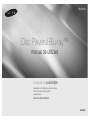 1
1
-
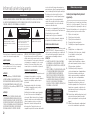 2
2
-
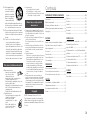 3
3
-
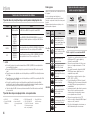 4
4
-
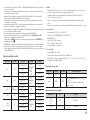 5
5
-
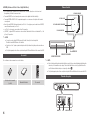 6
6
-
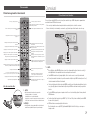 7
7
-
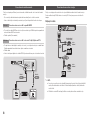 8
8
-
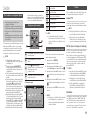 9
9
-
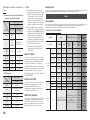 10
10
-
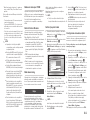 11
11
-
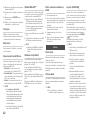 12
12
-
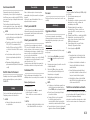 13
13
-
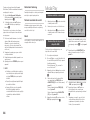 14
14
-
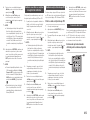 15
15
-
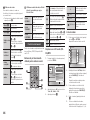 16
16
-
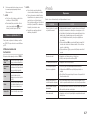 17
17
-
 18
18
-
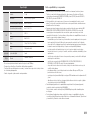 19
19
-
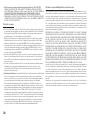 20
20
-
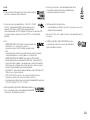 21
21
-
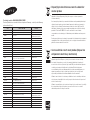 22
22
-
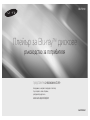 23
23
-
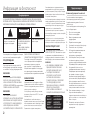 24
24
-
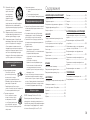 25
25
-
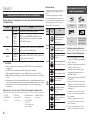 26
26
-
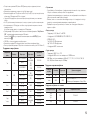 27
27
-
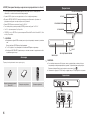 28
28
-
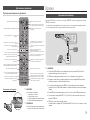 29
29
-
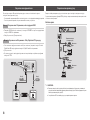 30
30
-
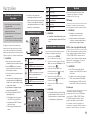 31
31
-
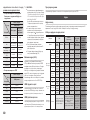 32
32
-
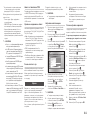 33
33
-
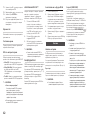 34
34
-
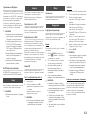 35
35
-
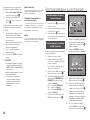 36
36
-
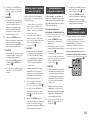 37
37
-
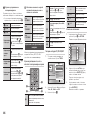 38
38
-
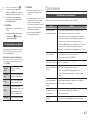 39
39
-
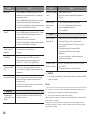 40
40
-
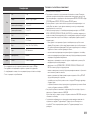 41
41
-
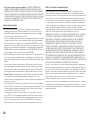 42
42
-
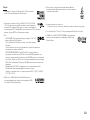 43
43
-
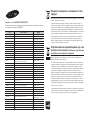 44
44
-
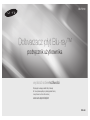 45
45
-
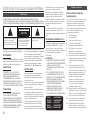 46
46
-
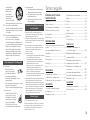 47
47
-
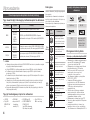 48
48
-
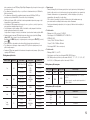 49
49
-
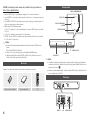 50
50
-
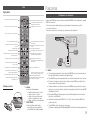 51
51
-
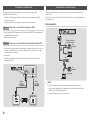 52
52
-
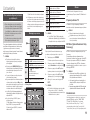 53
53
-
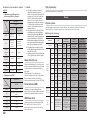 54
54
-
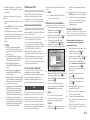 55
55
-
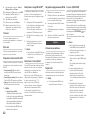 56
56
-
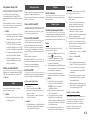 57
57
-
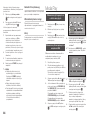 58
58
-
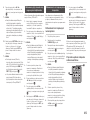 59
59
-
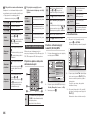 60
60
-
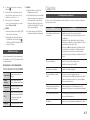 61
61
-
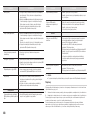 62
62
-
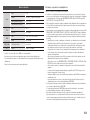 63
63
-
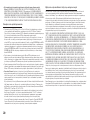 64
64
-
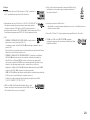 65
65
-
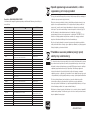 66
66
Samsung BD-F5100 Manual de utilizare
- Categorie
- Playere Blu-Ray
- Tip
- Manual de utilizare
în alte limbi
Lucrări conexe
-
Samsung BD-E5300 Manual de utilizare
-
Samsung BD-ES5000 Manual de utilizare
-
Samsung BD-H5900 Manual de utilizare
-
Samsung BD-F5500E Manual de utilizare
-
Samsung BD-E5500 Manual de utilizare
-
Samsung BD-J6300 Manual de utilizare
-
Samsung UBD-K8500 Manual de utilizare
-
Samsung BD-D7500 Manual de utilizare
-
Samsung BD-D7000 Manual de utilizare
-
Samsung BD-J5500 Ghid de inițiere rapidă